Telegram グループにメンバーを追加する方法
公開: 2023-01-16
Telegram は、WhatsApp などの他の人気アプリの中でもその名を馳せています。 Telegram の機能は、Telegram が世界中の何百万人もの人々に使用されている唯一の理由です。 そのような機能の 1 つがグループの作成です。 テレグラムを使用すると、ユーザーはいつでも友人や家族を招待して参加することができます。 彼らがアプリに参加したら、Telegram グループにメンバーを追加する方法を知っていれば、簡単にグループに追加できます。 家族をグループに追加する方法がわからない場合は、適切な場所にいます。 この記事では、メンバーをグループに追加する方法を学ぶだけでなく、デスクトップだけでなくモバイルでもリンクを介して Telegram グループを招待する方法についても学びます。

コンテンツ
- Telegram グループにメンバーを追加する方法
- テレグラムグループとは?
- 電報グループを作成するには?
- 電報グループを削除する方法?
- Telegram グループからメンバーを削除する方法?
- リンク経由で Telegram Group を招待するには?
Telegram グループにメンバーを追加する方法
グループを作成したら、必要に応じて最大 200,000 人のメンバーを追加できます。 これは、以下にリストされている 2 つの方法を使用して行うことができます。
方法 1: モバイル アプリを使用する
グループへのメンバーの追加は、最も簡単な方法です。 グループにメンバーを追加する方法については、以下の手順を参照してください。
1. 電話で電報アプリを開きます。
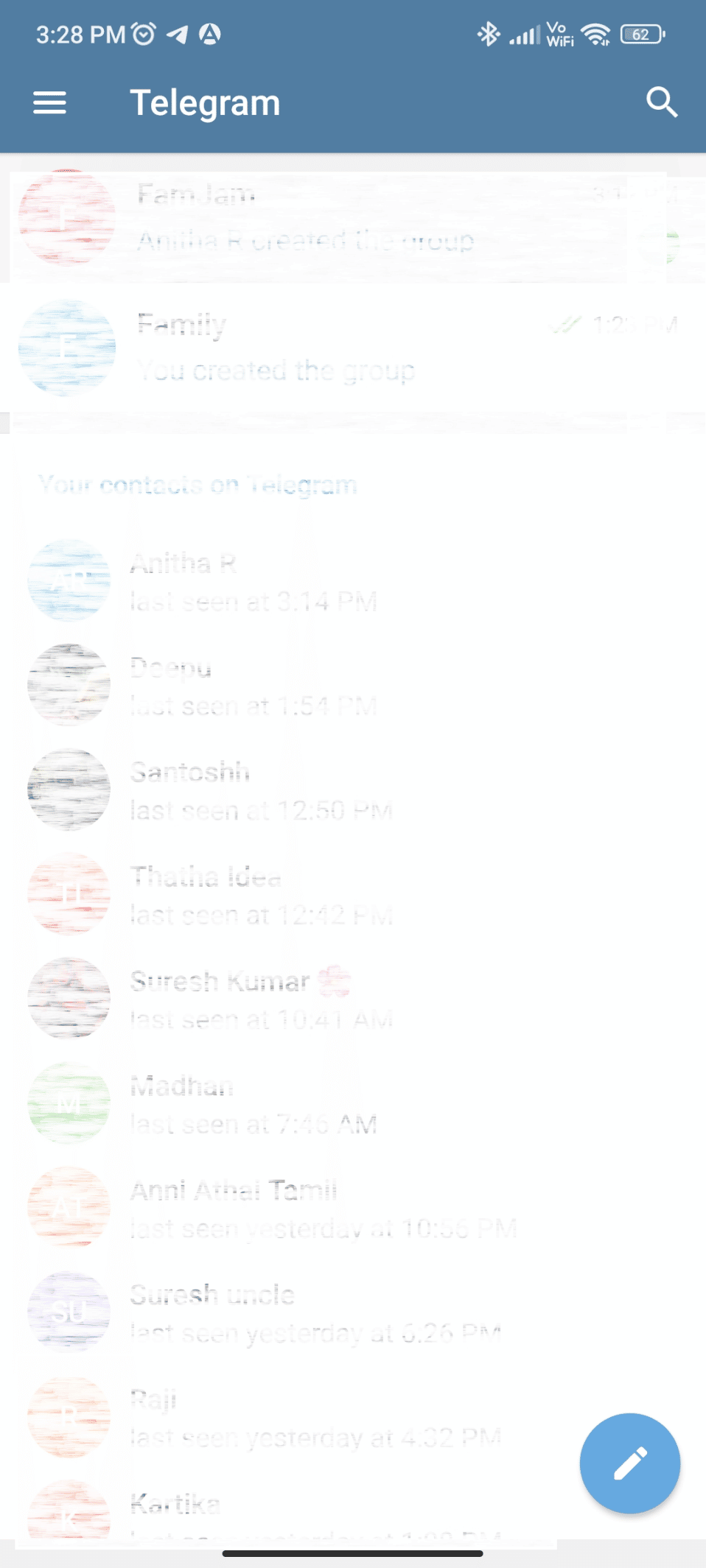
2.グループをタップして開きます。
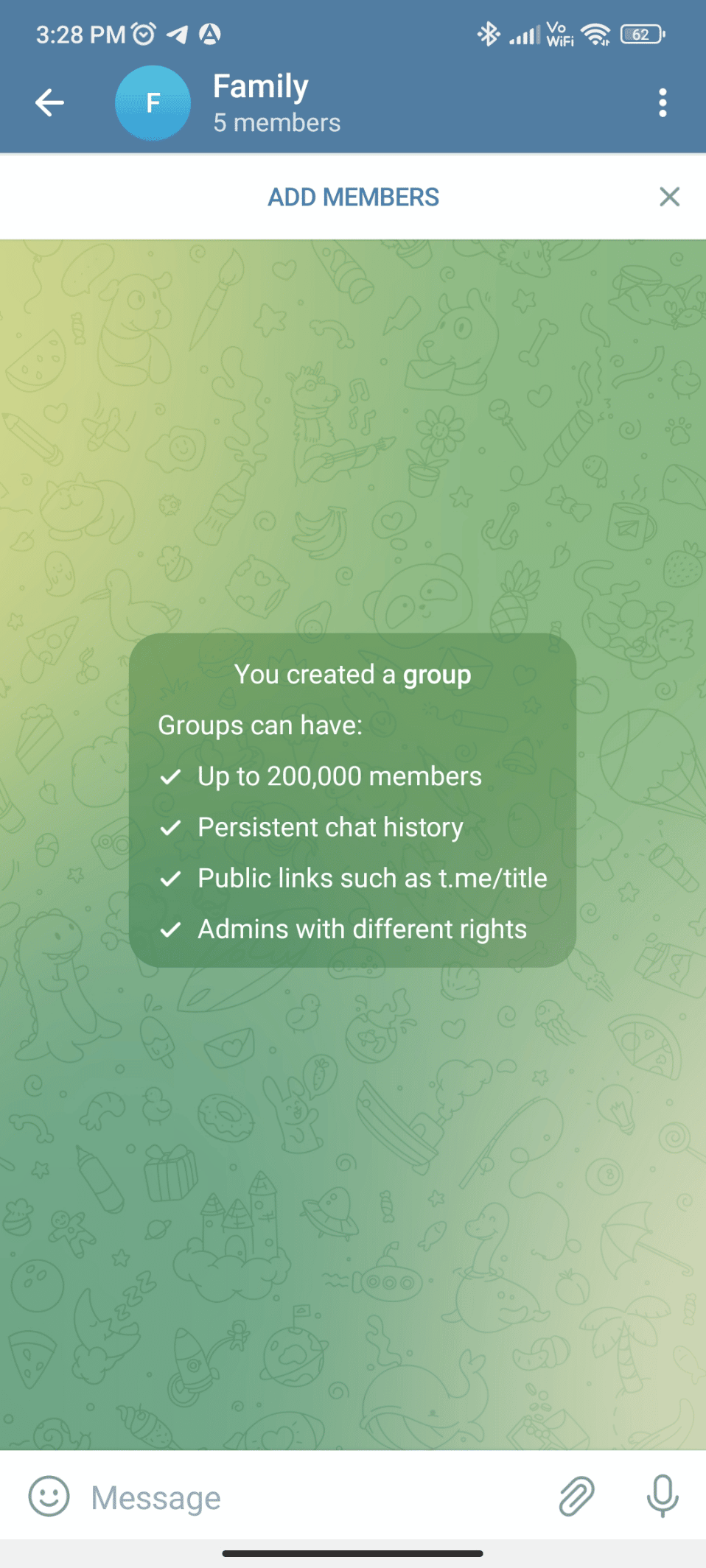
3. 会話のない新しいグループの場合は、 [メンバーの追加] をタップします。
![会話のない新しいグループの場合は、[メンバーを追加] をタップします](/uploads/article/7191/UgOnKX7UFY01ZC5S.png)
4. 古いグループの場合は、画面上部のグループ名をタップします。
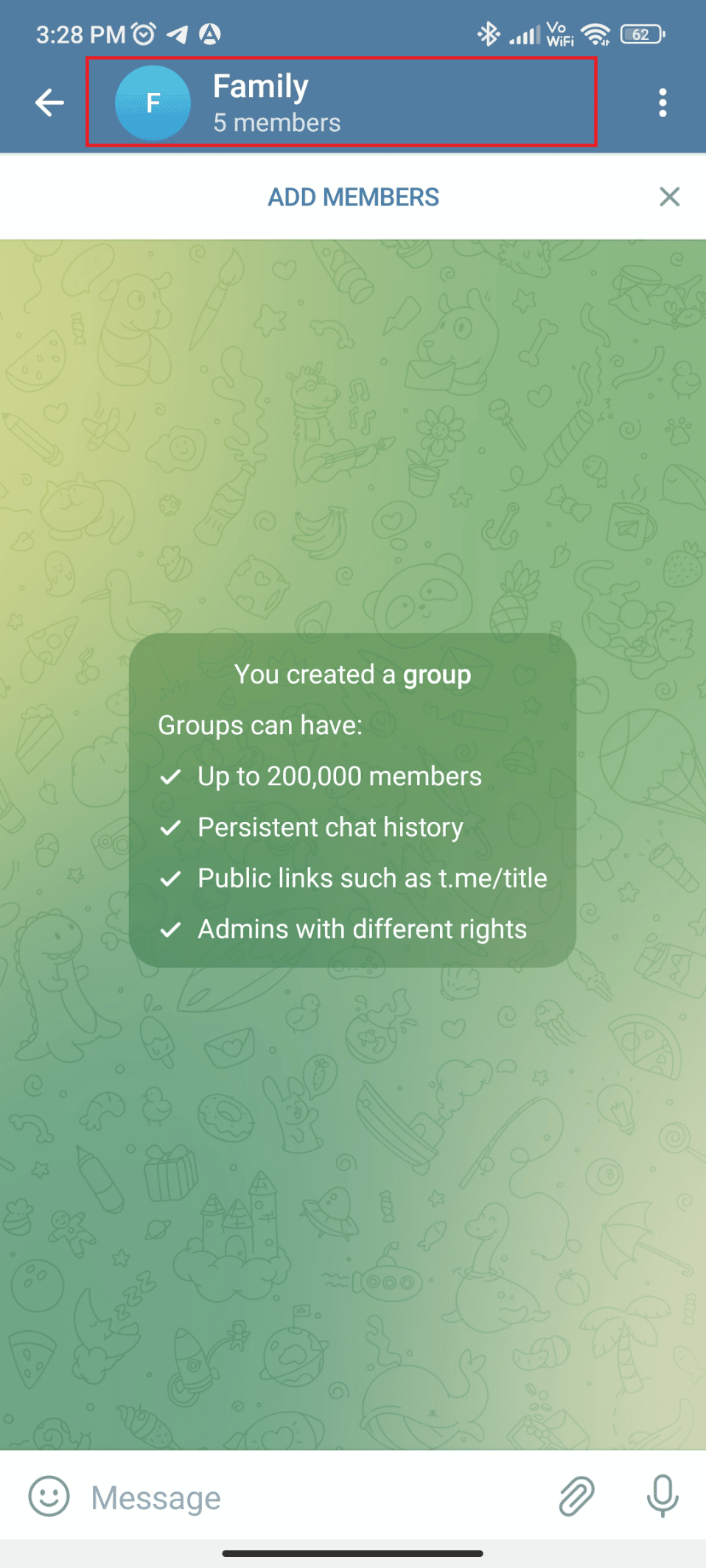
5.メンバーを追加 をタップします。
![[メンバーを追加] をタップします。 Telegram グループにメンバーを追加する方法](/uploads/article/7191/4ropJfDKEDjbiAcm.png)
6. 追加する連絡先を選択します。
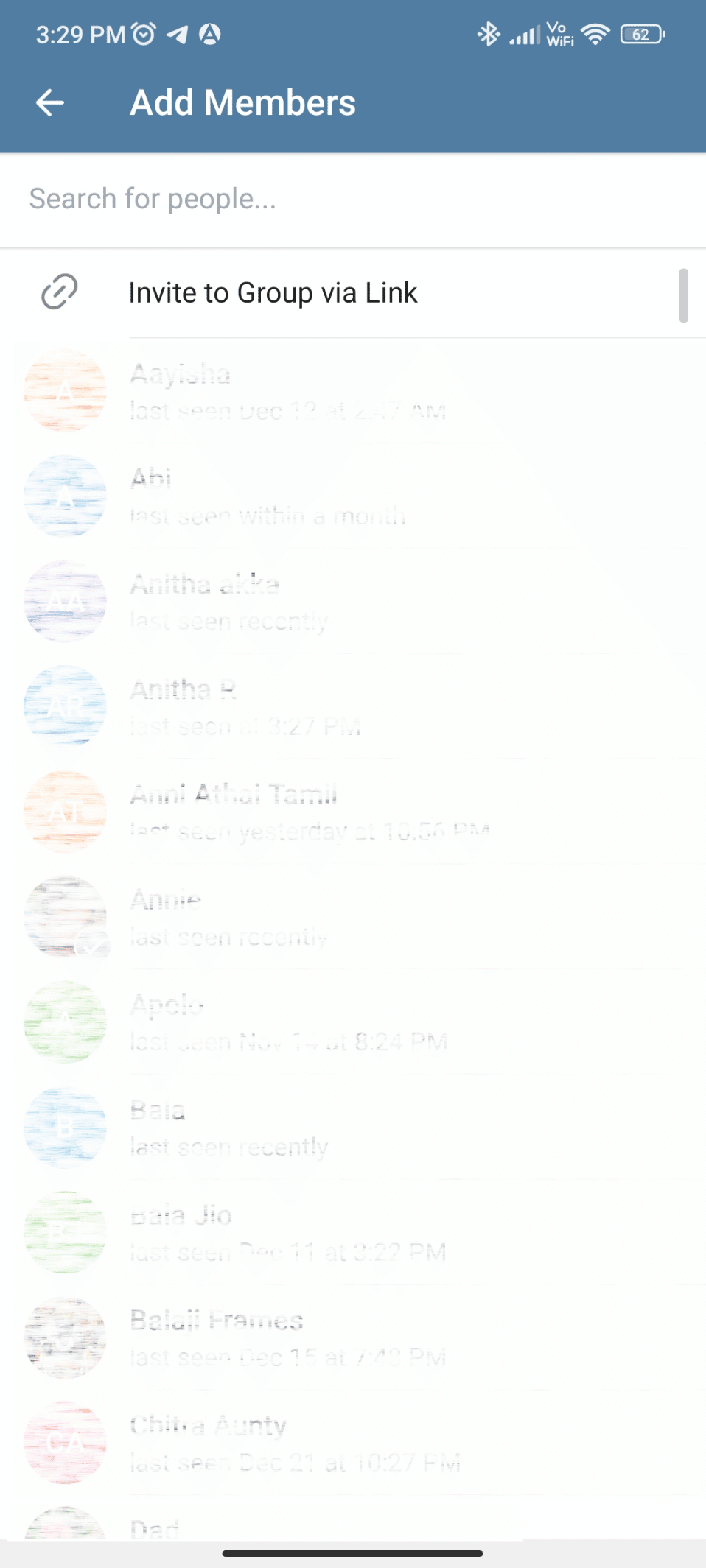
7. 画面の右下にあるチェック アイコンをタップします。
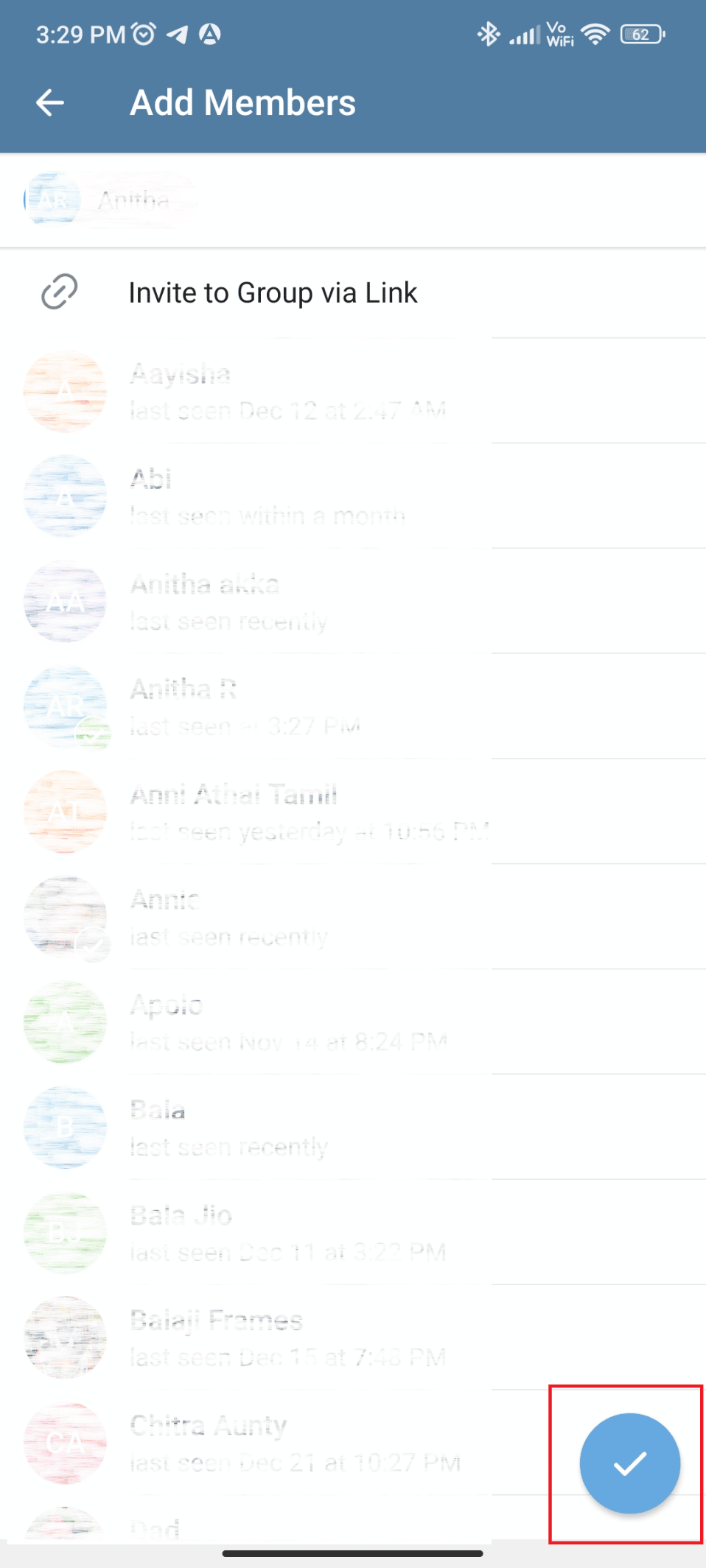
8. 新しい連絡先に以前のメッセージを表示する場合は、青いチェックマークをタップします。
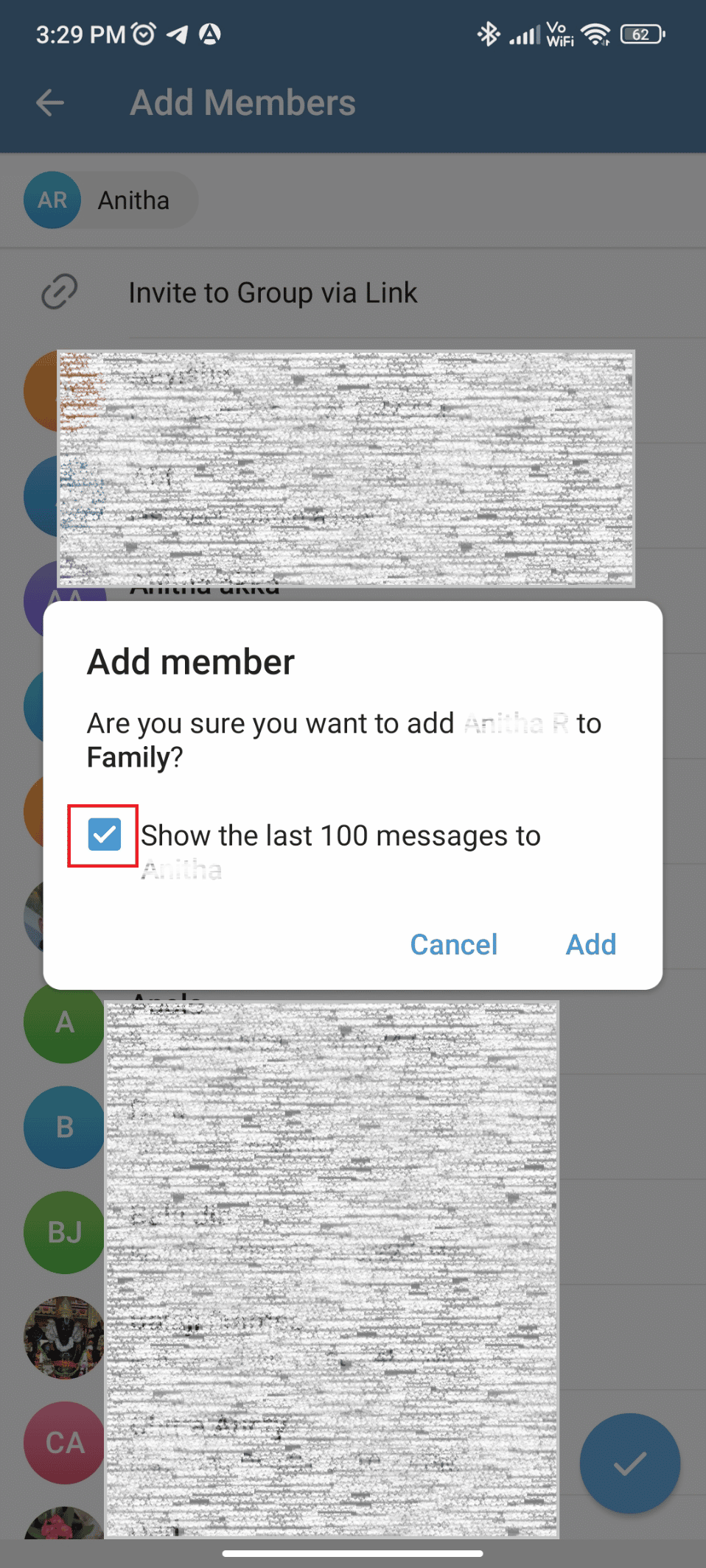
9. [追加] をタップすると、新しいメンバーがグループに追加されます。
![[追加] をタップすると、新しいメンバーがグループに追加されます](/uploads/article/7191/nCfAWuHrmbPwI5ql.png)
モバイル アプリを使用してメンバーをグループに追加する方法を理解したので、デスクトップ アプリを使用してグループにメンバーを追加する方法も確認する必要があります。
方法 2: デスクトップ アプリを使用する
デスクトップでテレグラムを使用しているときにグループにメンバーを追加するために使用できる手順をリストしました.
1. デスクトップでTelegram アプリを開きます。
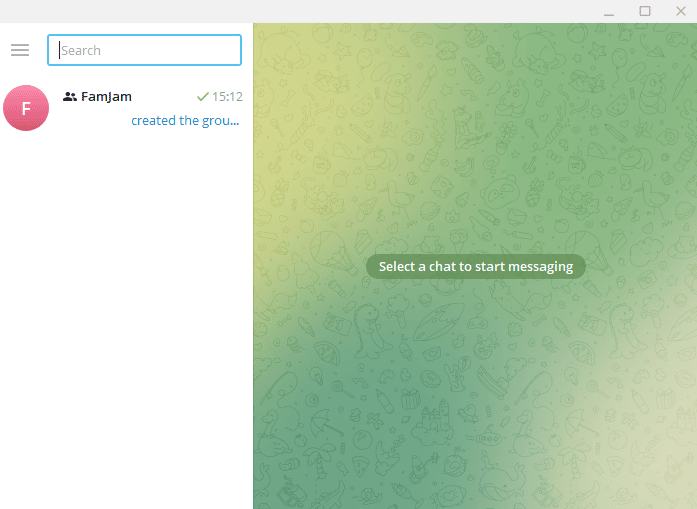
2. 作成したグループをクリックします。
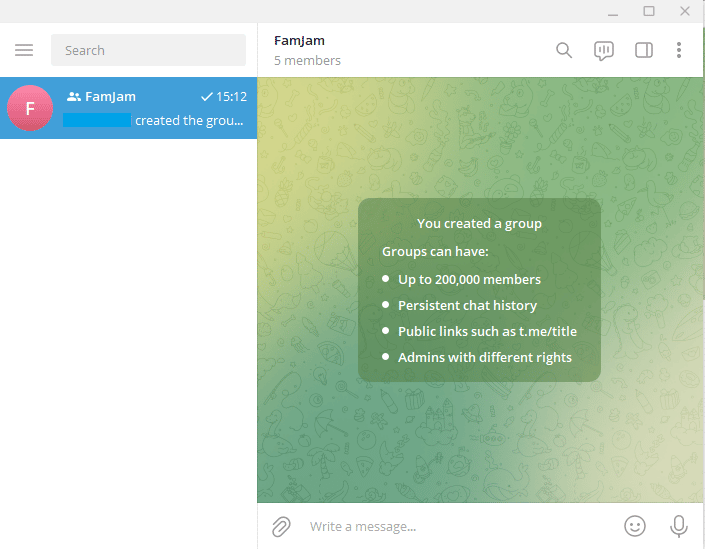
3. グループの右上隅にある3 番目の長方形のアイコンをクリックします。
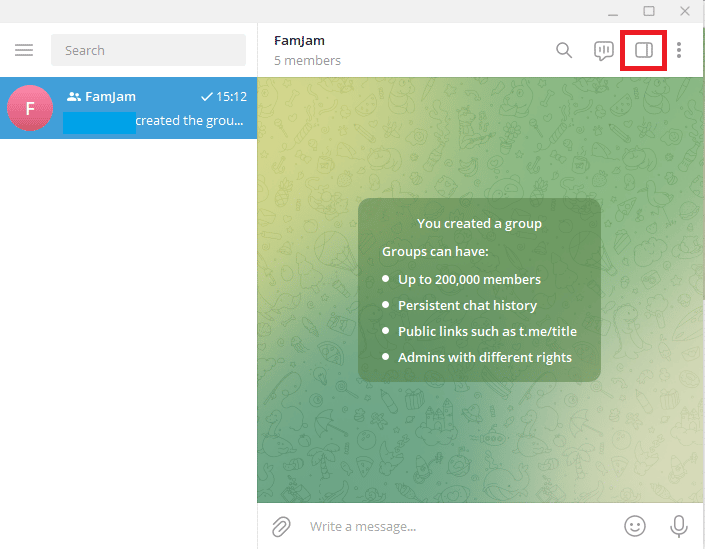
4. グループの詳細を含む拡張タブが開きます。
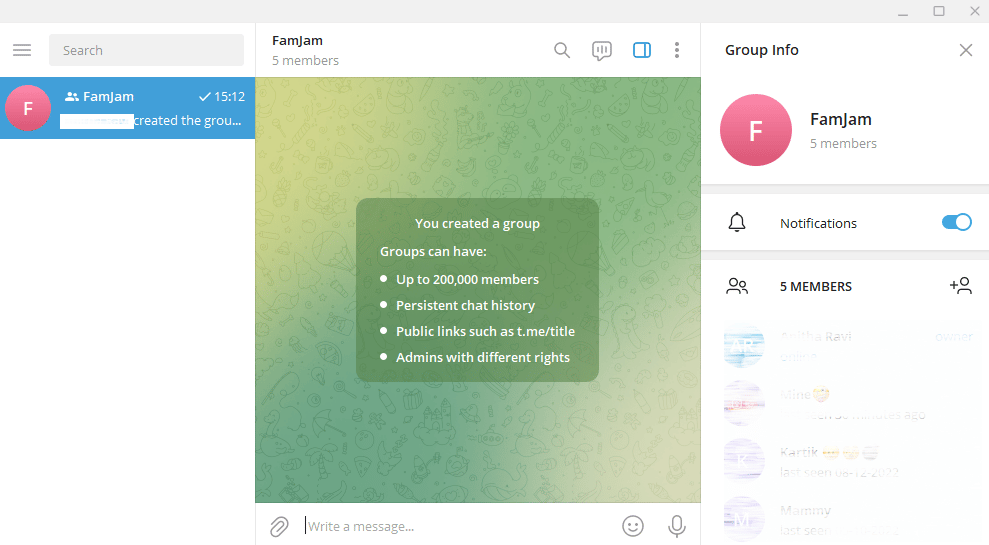
5.メンバーの追加アイコン をクリックします。
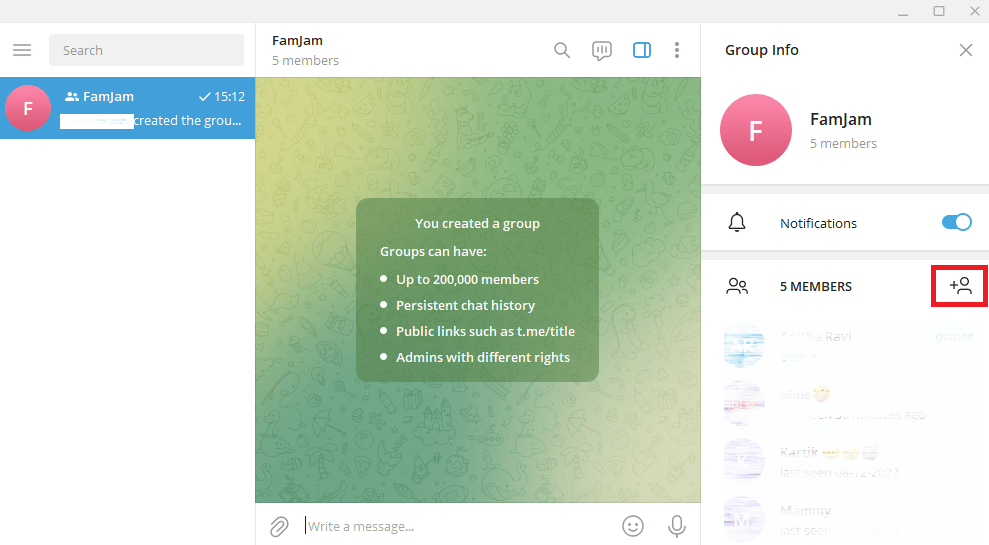
6. 追加する連絡先を選択し、 [追加] をクリックします。
![追加する連絡先を選択し、[追加] をクリックします](/uploads/article/7191/lgsyczWrQYOKgjIr.png)
7. グループのチャット履歴を共有したくない場合は、青いチェックマークをクリックします。
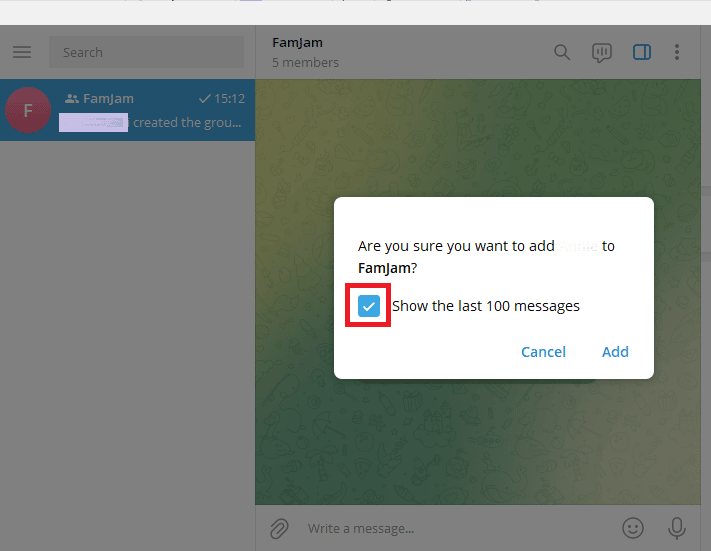
8.選択したメンバーがグループに追加されます。
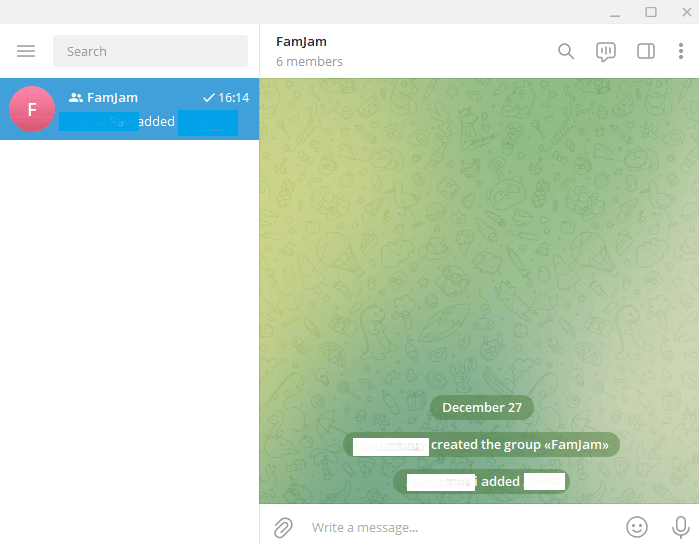
グループにメンバーを追加するのは簡単な作業ですが、グループから誰かを削除したい場合はどうすればよいでしょうか。 Telegram グループとその作成方法がわからない場合は、以下のセクションをお読みください。
テレグラムグループとは?
電報グループは、連絡先として追加するか、グループに参加するための招待状を送信することにより、人々のグループを形成できる機能です. 電報グループは、友人、家族、同僚、従業員と話し合うのに最適です。 Telegram では、ユーザーは最大 200,000 人のメンバーを追加できます。 このアプリには、グループの新しいメンバーと履歴を制御して共有できる機能もあります。 Telegram グループの作成方法を見ていきましょう。
電報グループを作成するには?
Telegram でグループを作成するのは、他のインスタント メッセージング アプリでグループを作成するのと同じくらい簡単です。 手順を読んで、Telegram でグループを作成する方法を確認してください。
方法 1: モバイル アプリを使用する
以下にリストされているのは、Telegram でグループを作成するために使用できる手順です。
1. 電話で電報アプリを開きます。
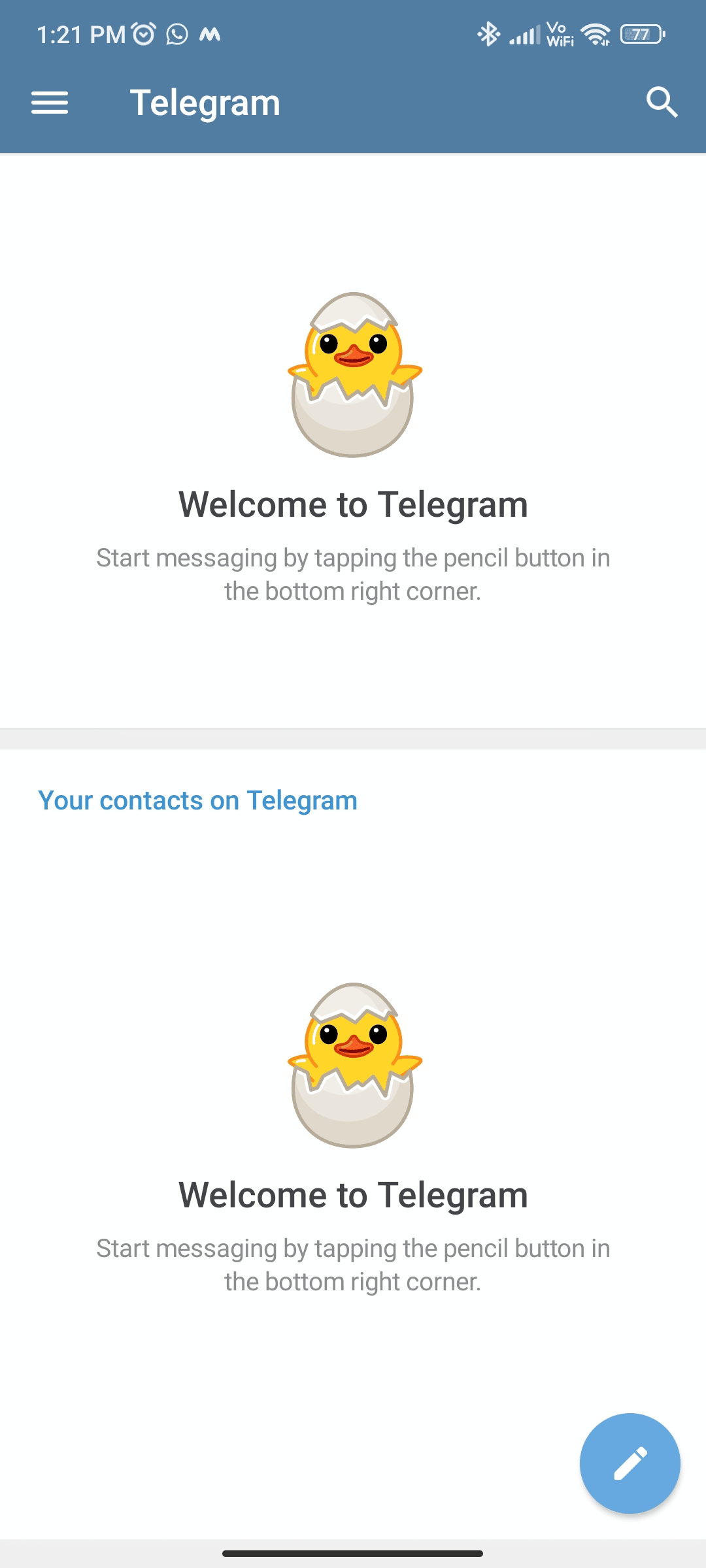
2. 画面の右下にある鉛筆アイコンをタップします。
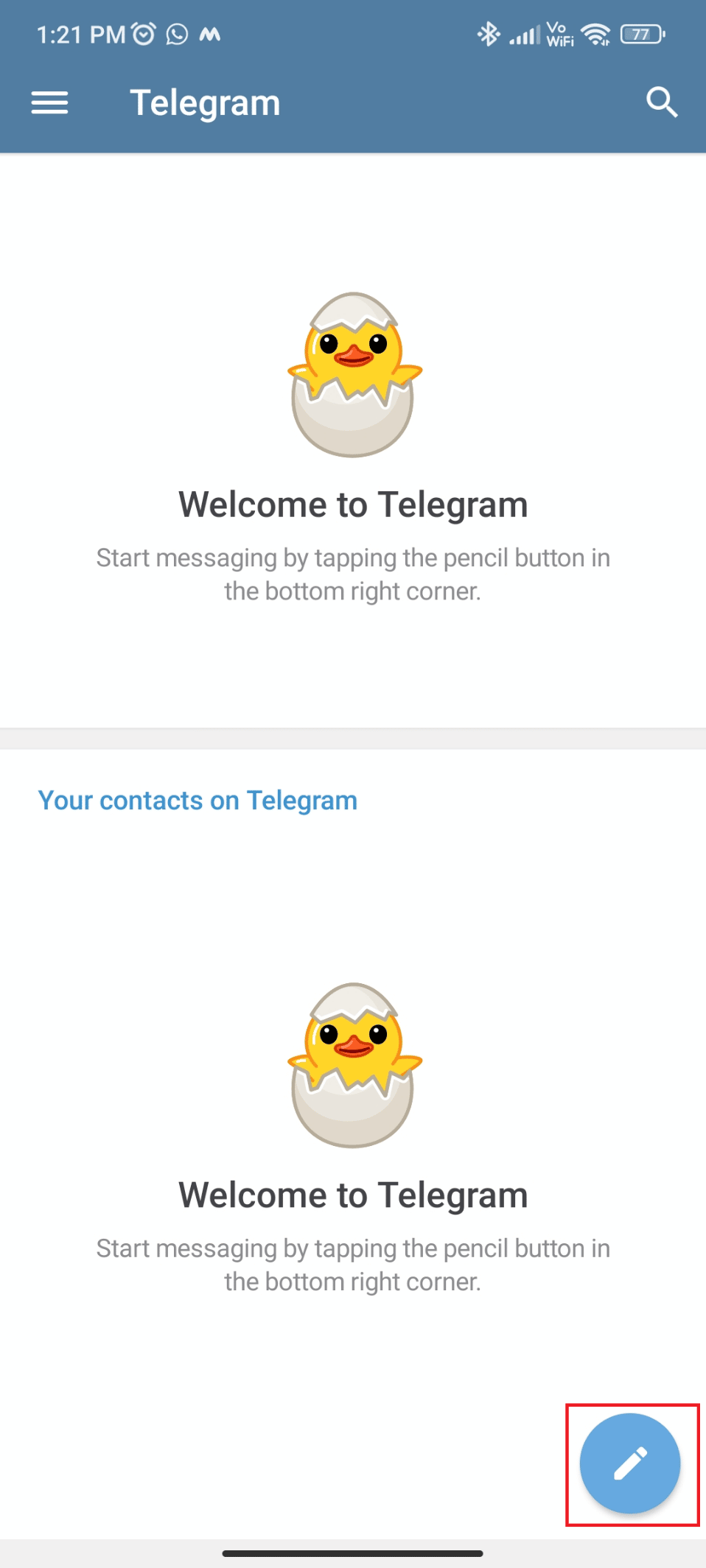
3. 画面の最初のオプションである [新しいグループ] をタップします。
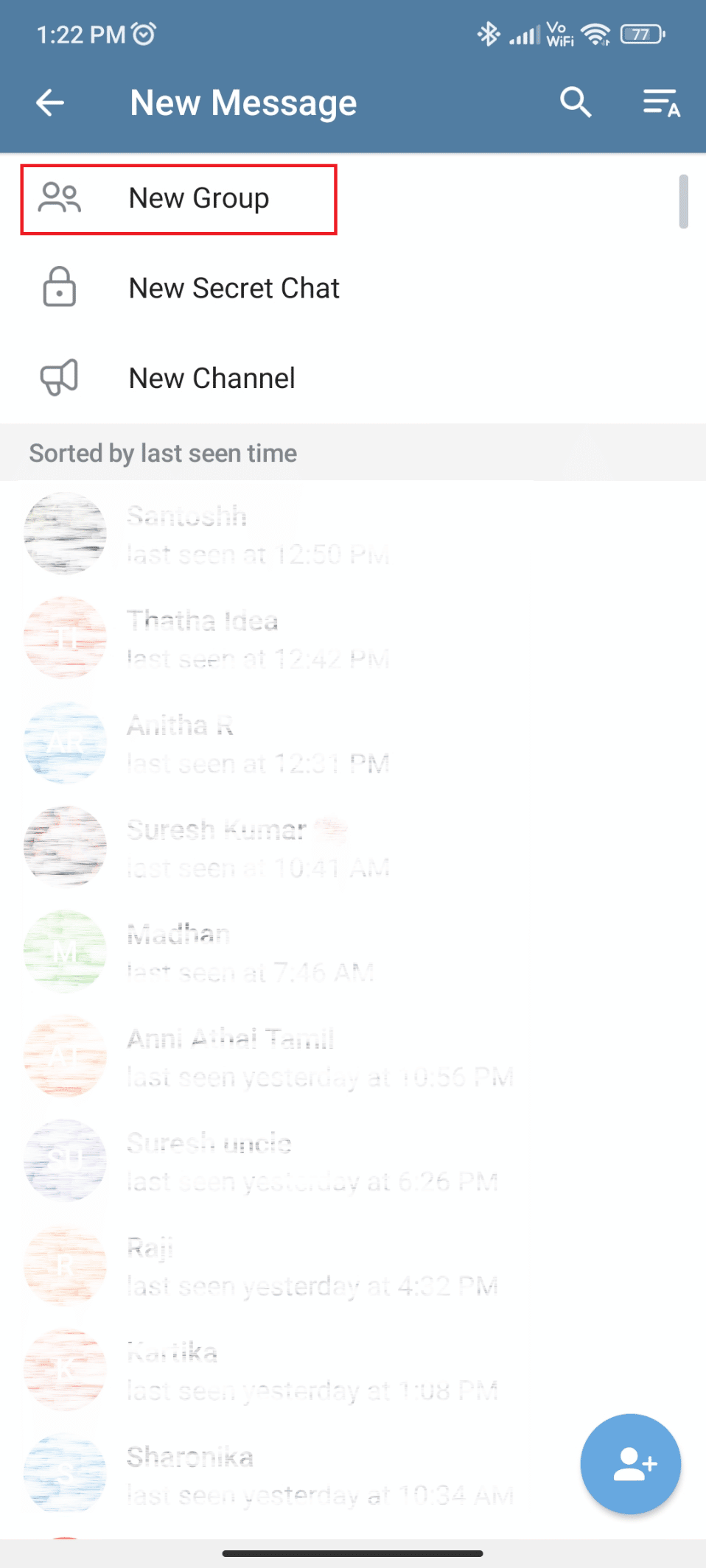
4. グループに追加する連絡先を選択します。
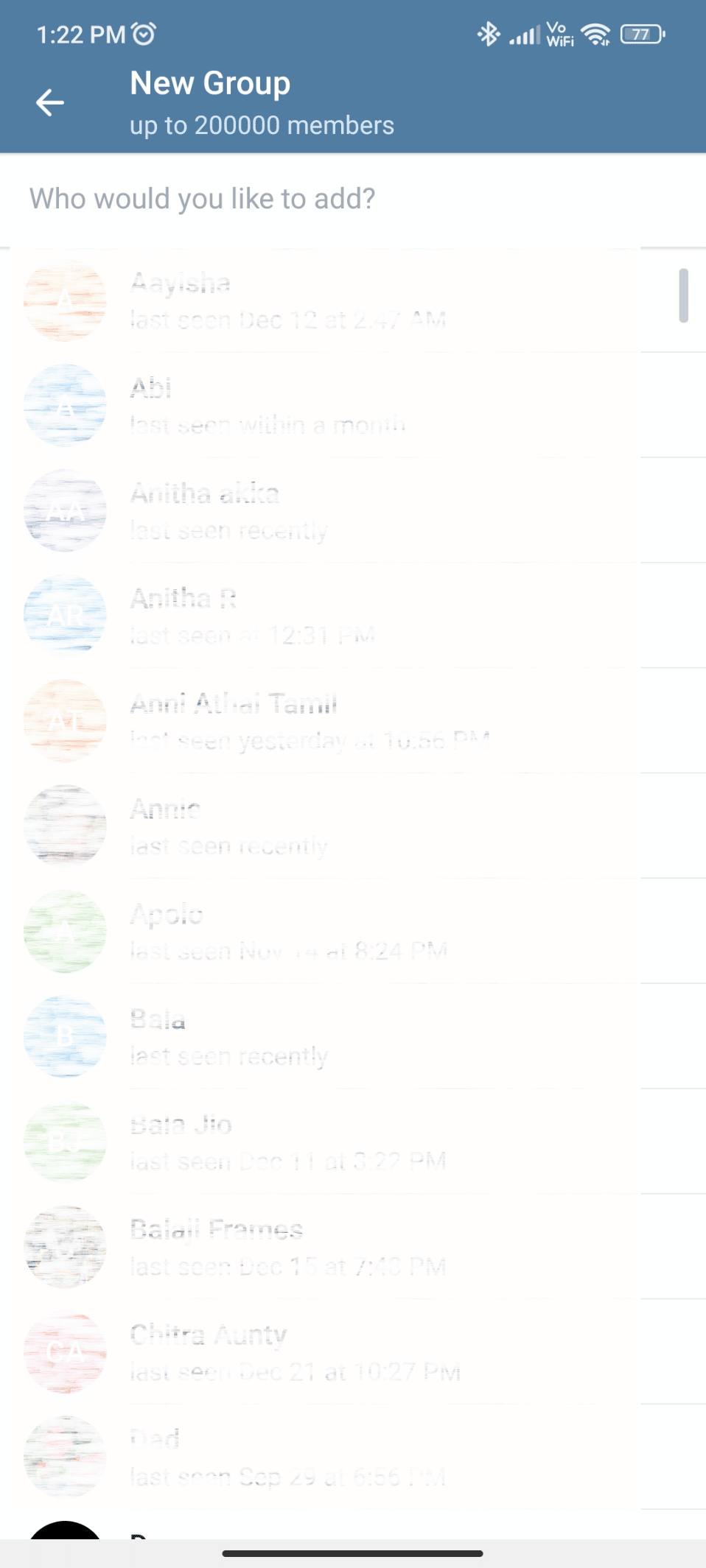
5.グループ名を入力し、表示画像を追加します。
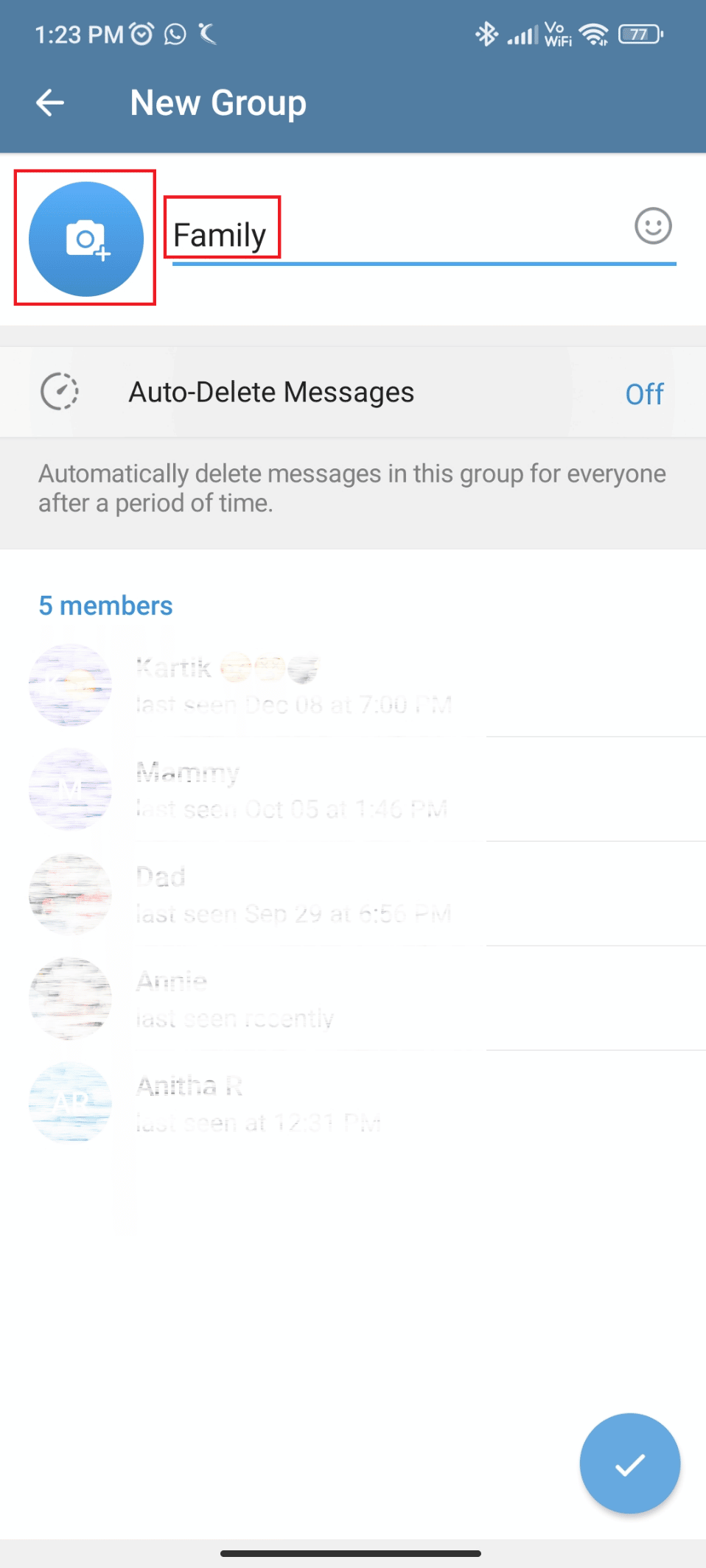
6. 画面の右下にあるチェック アイコンをタップします。
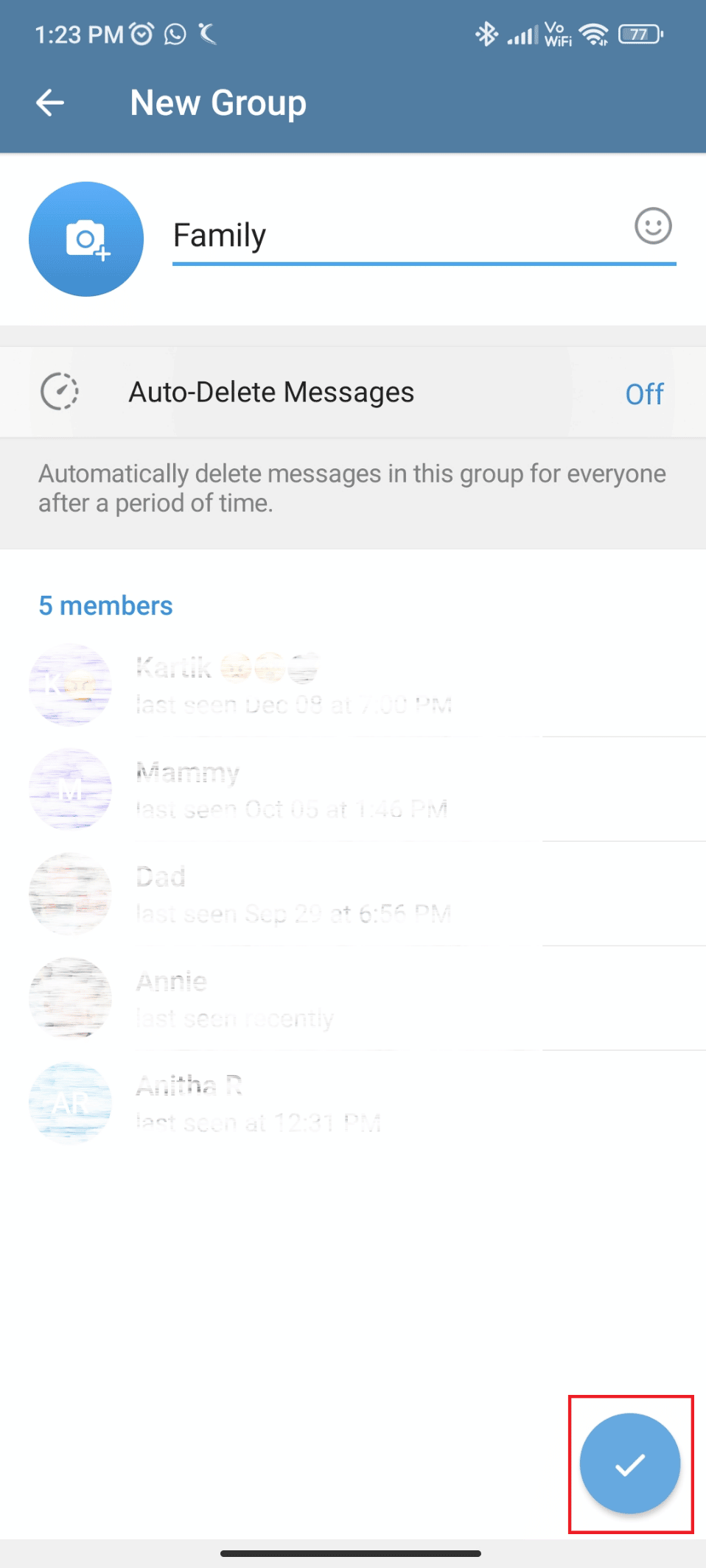
7. グループへの投稿を開始できます。
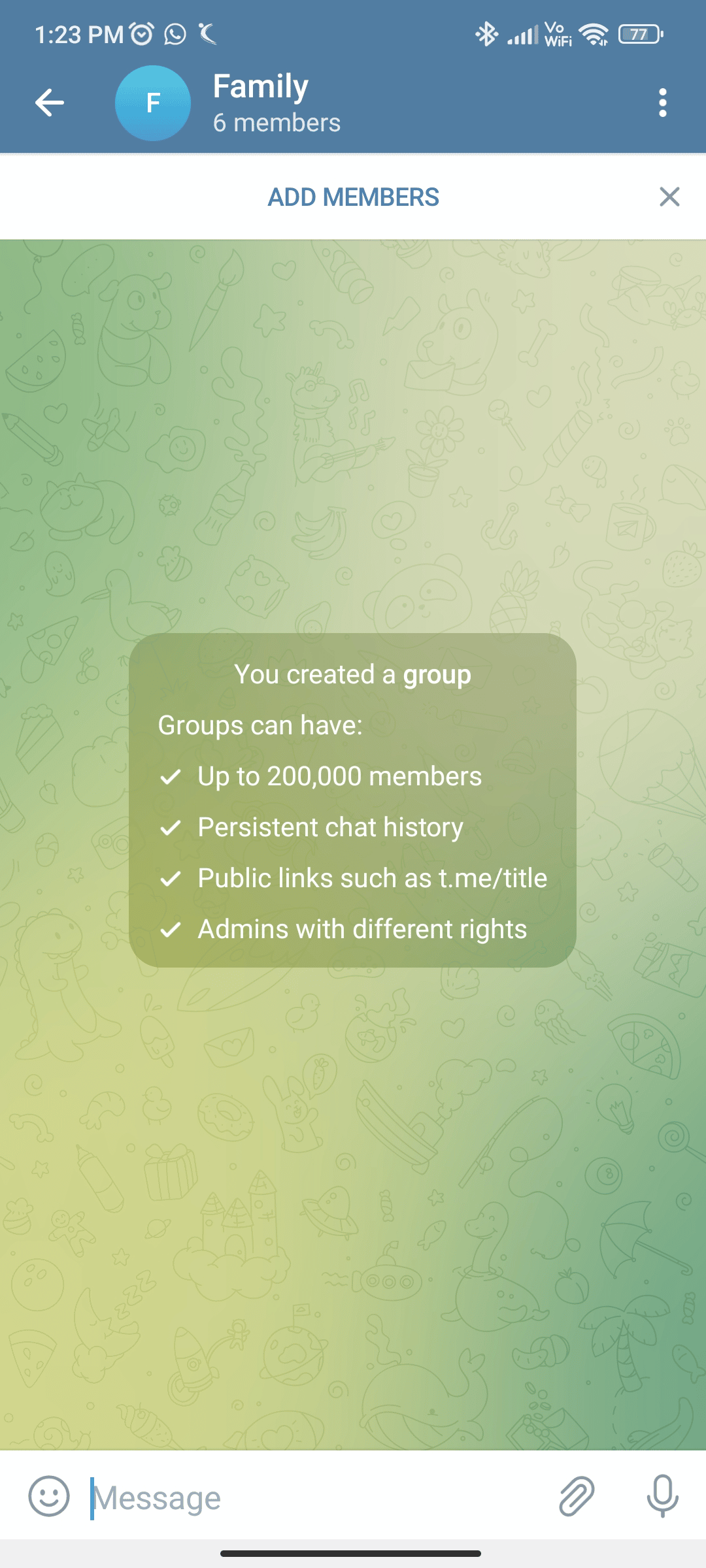
これは、電話で電報グループを作成する方法です。 ここでは、デスクトップ アプリを使用してグループを作成する方法について説明します。
方法 2: デスクトップ アプリを使用する
このための手順を以下に示します。 読み続けて手順を理解し、デスクトップ アプリを使用して Telegram でグループを作成する方法を確認してください。
1. デスクトップでTelegram アプリを開きます。
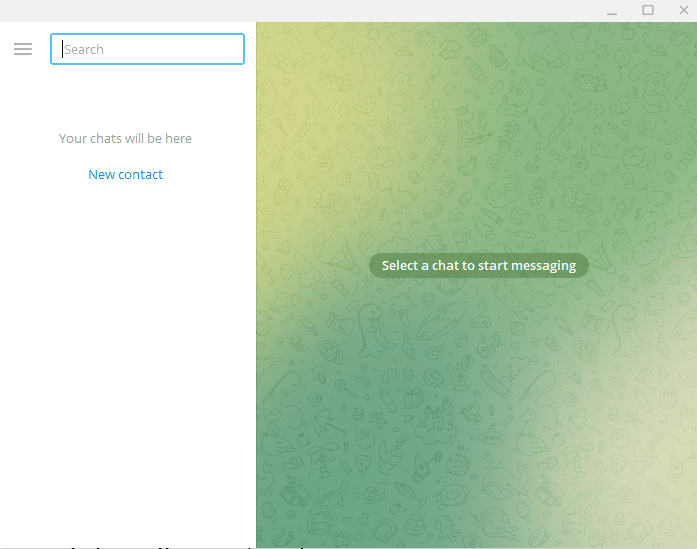
2. アプリの左上隅にある3 本の水平線をクリックします。
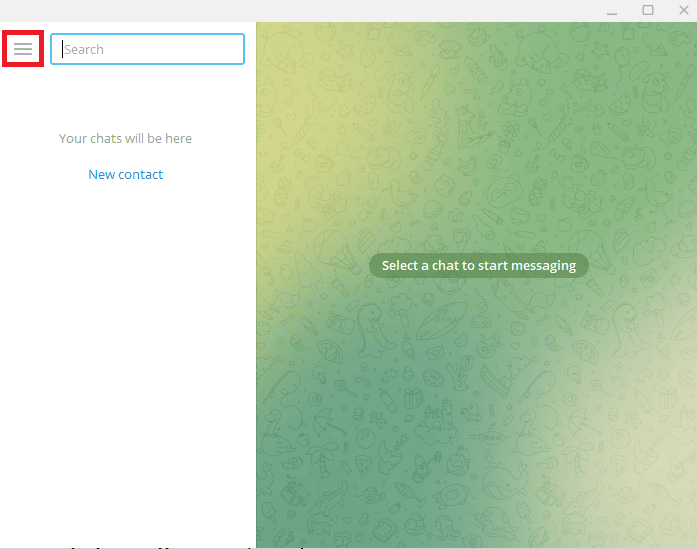
3. [新しいグループ] をクリックします。
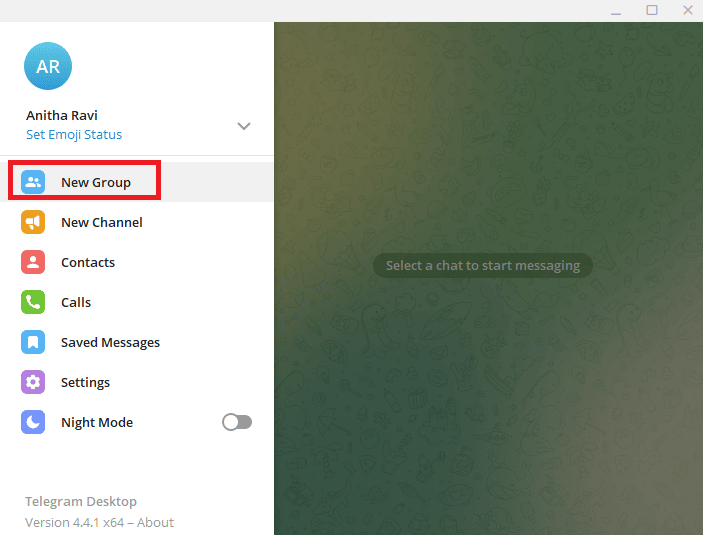
4.グループ名を入力し、表示画像を追加します。
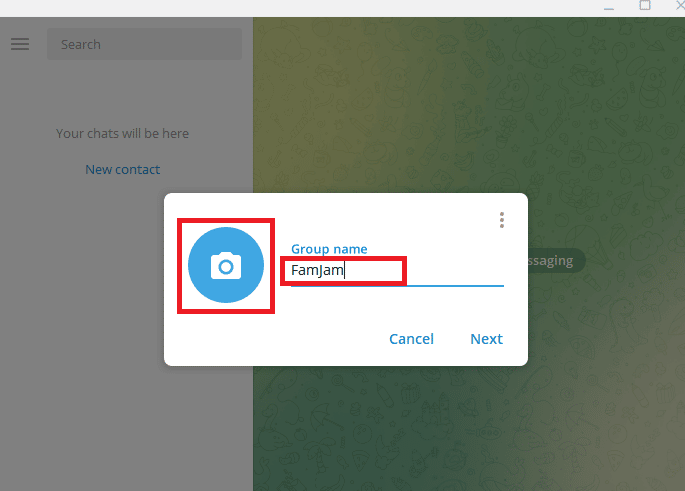
5. グループに追加する連絡先を選択します。
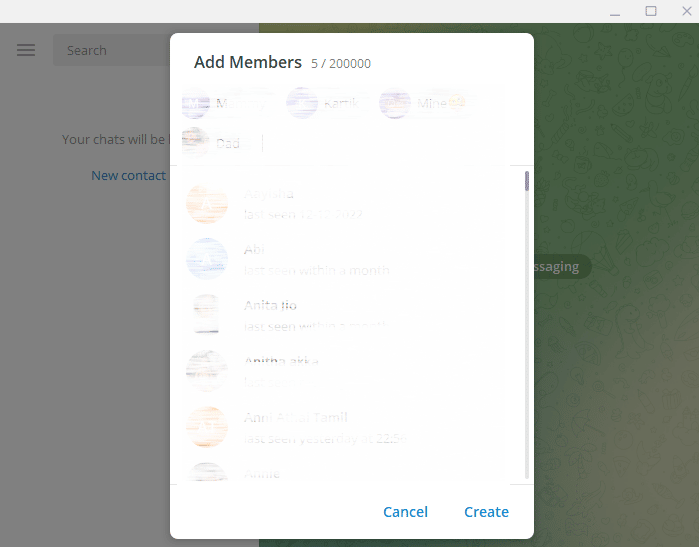
6. [作成] をクリックします。
![[作成] をクリックします。 Telegram グループにメンバーを追加する方法](/uploads/article/7191/MJaJzWbqylqhv2QT.png)

7.グループを使用してメッセージを投稿できます。
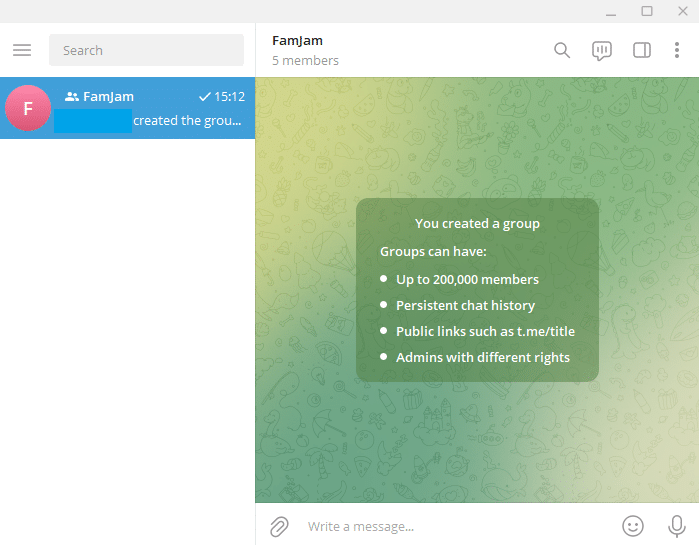
これらは、デスクトップ アプリを使用して Telegram グループを作成する方法に関する手順でした。 次に、グループを削除する方法を見ていきます。
また読む: Tiktokでグループチャットできますか?
電報グループを削除する方法?
Telegram グループを削除する手順を以下に示します。
方法 1: モバイル アプリを使用する
以下の手順に従って、Telegram でグループを削除します。
1. Telegram アプリで削除したいグループを開きます。
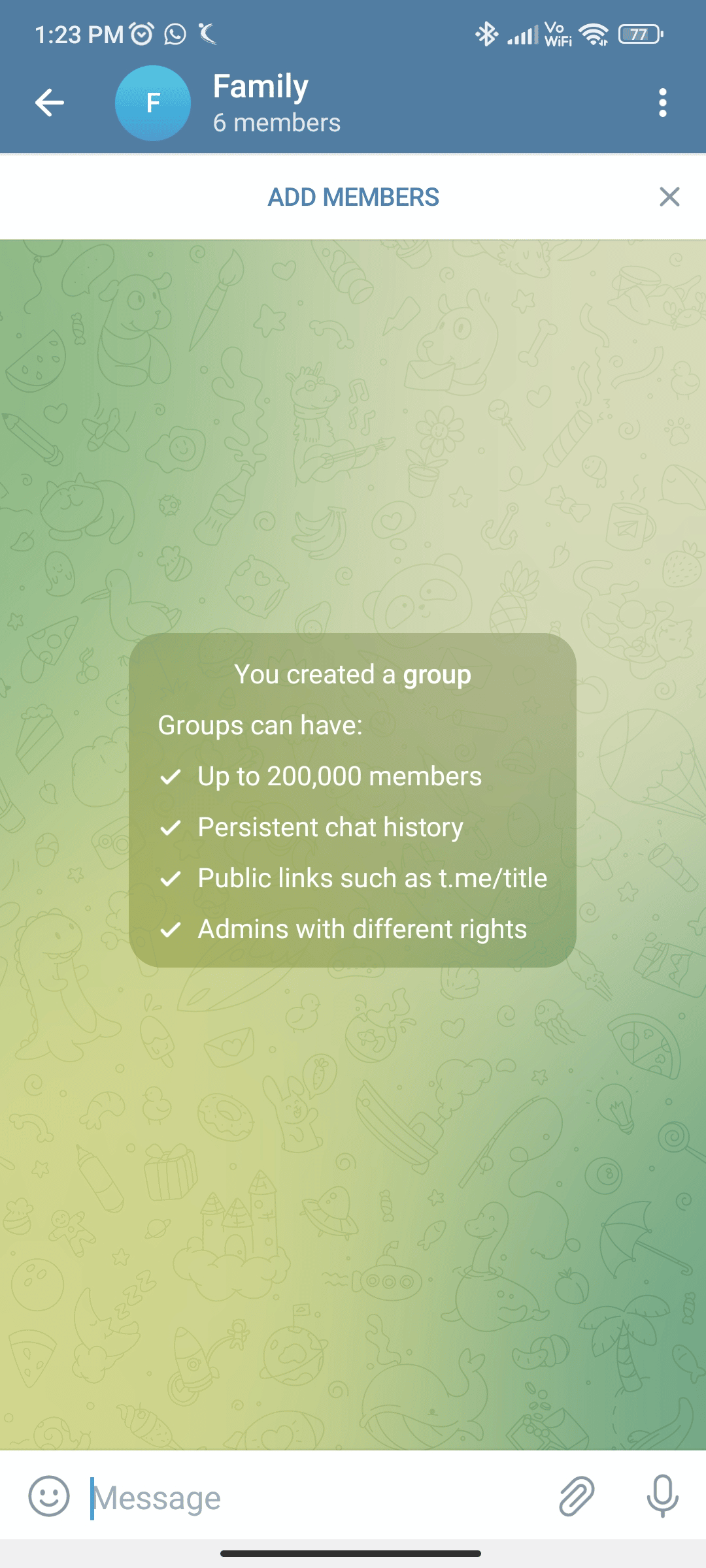
2. 画面の右上隅にある縦に並んだ 3 つの点をタップします。
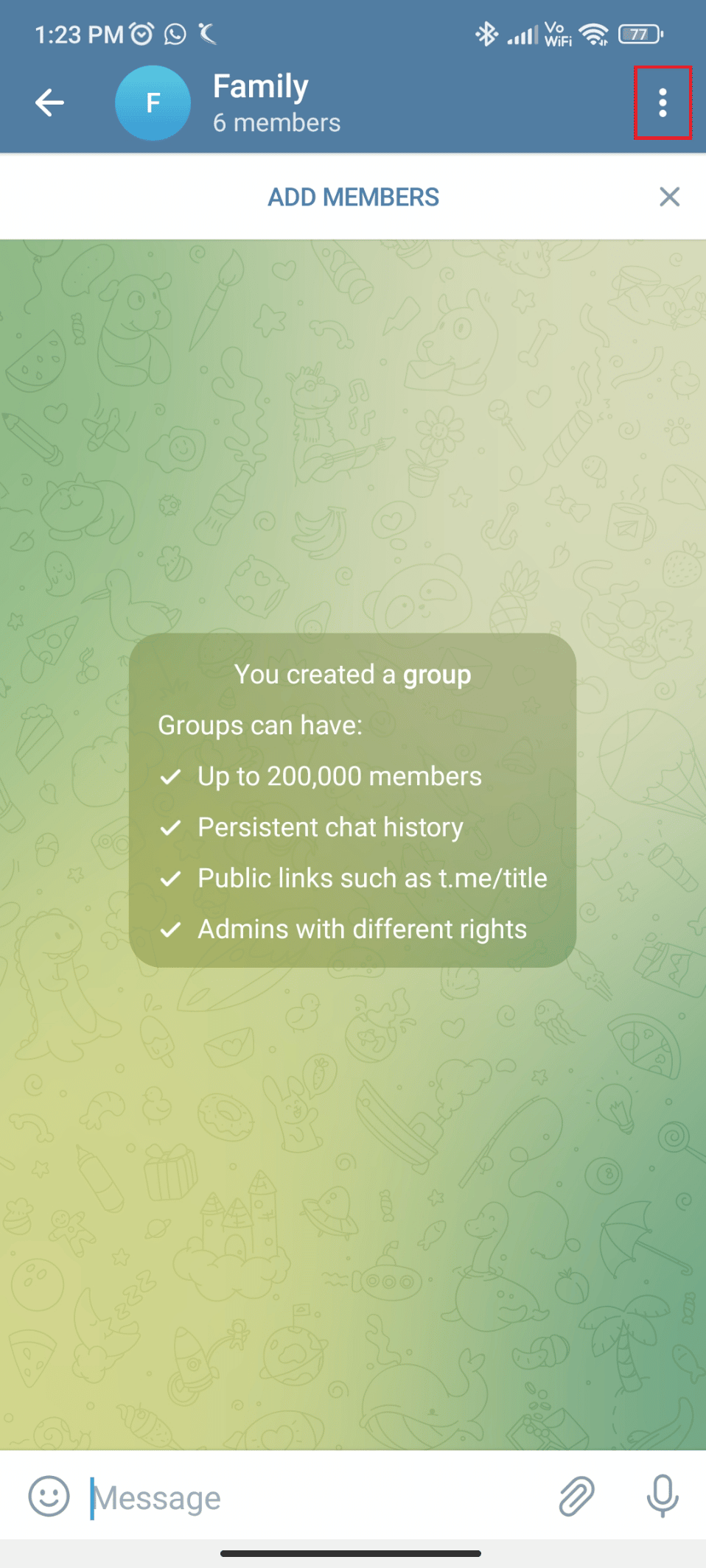
3. [グループを削除して脱退] をタップします。
![[グループを削除して脱退] をタップします。 Telegram グループにメンバーを追加する方法](/uploads/article/7191/zJDEDEdDcKXaOQ9m.png)
4.チェックボックスをタップしてすべてのメンバーのグループを削除するか、そのままにして自分用に削除します。
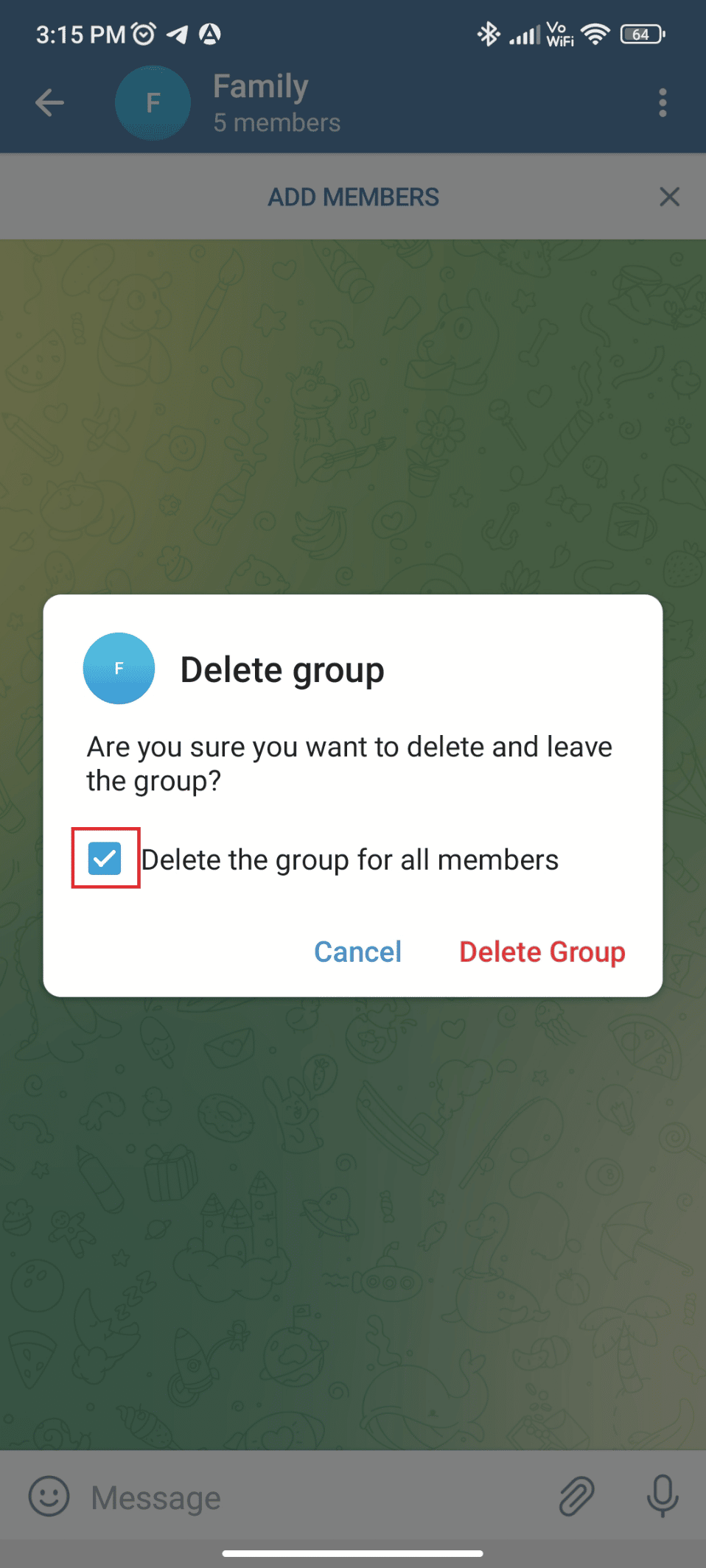
5.グループの削除 をタップします。
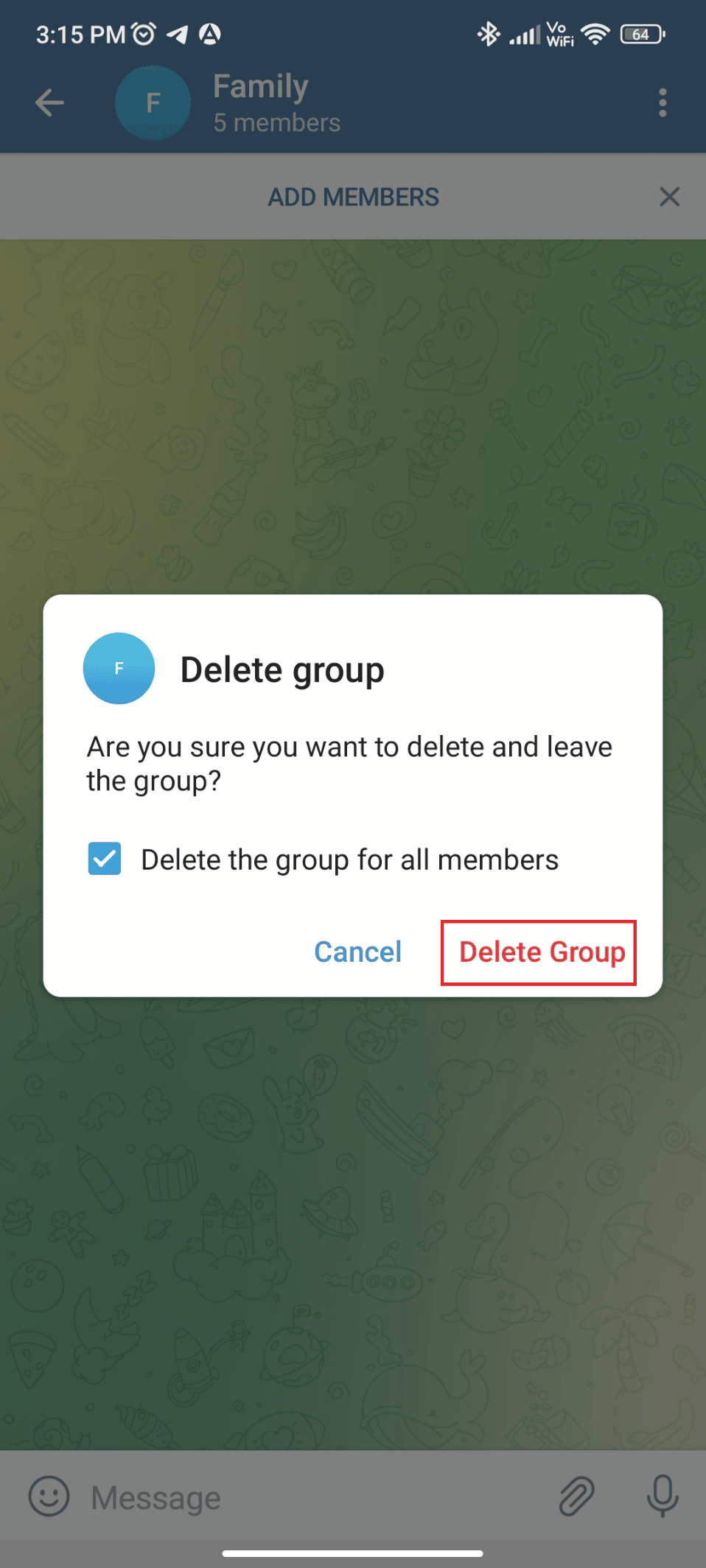
これらは、モバイル アプリを使用して Telegram でグループを削除する手順でした。 次に、デスクトップ アプリを使用してこれを行う方法を説明します。
方法 2: デスクトップ アプリを使用する
以下の手順に従って、Telegram でグループを削除できます。
1. Telegram Desktop アプリで削除したいグループを開きます。
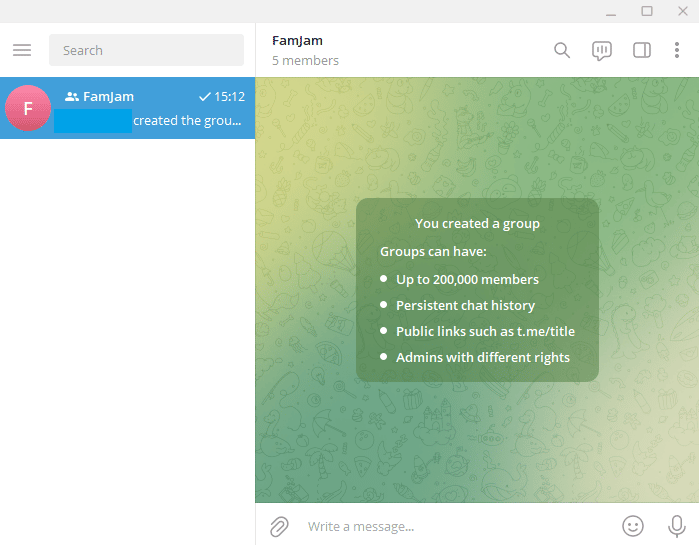
2. アプリの右上隅にある3 つの縦のドットをクリックします。
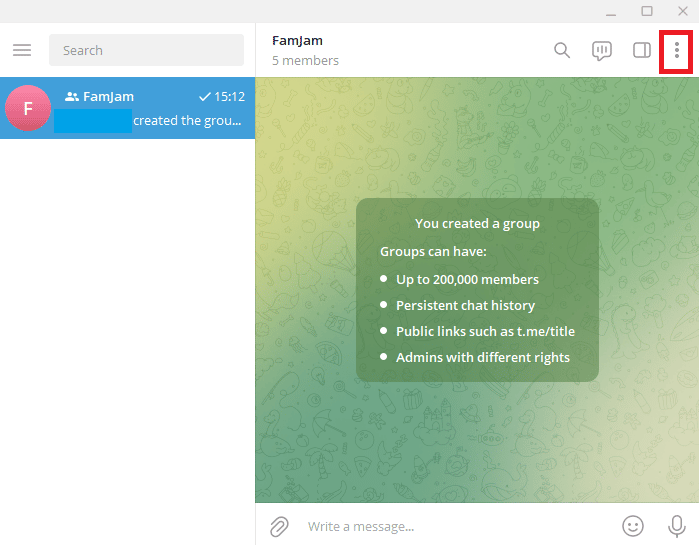
3. [削除して脱退] をクリックして、グループを削除します。
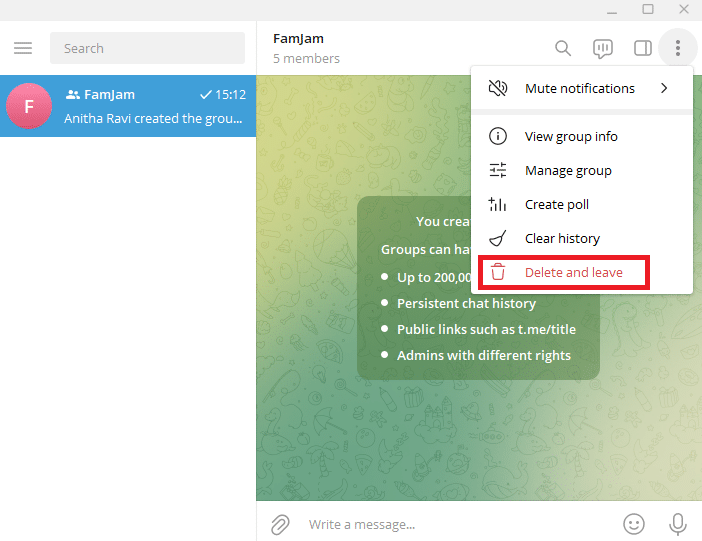
4.チェックボックスをクリックしてすべてのメンバーのグループを削除するか、そのままにして自分用に削除します。
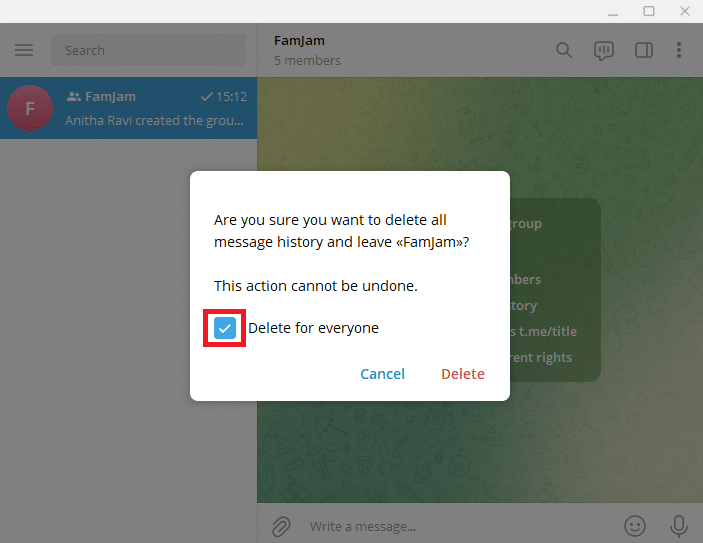
5. [グループの削除] をクリックします。
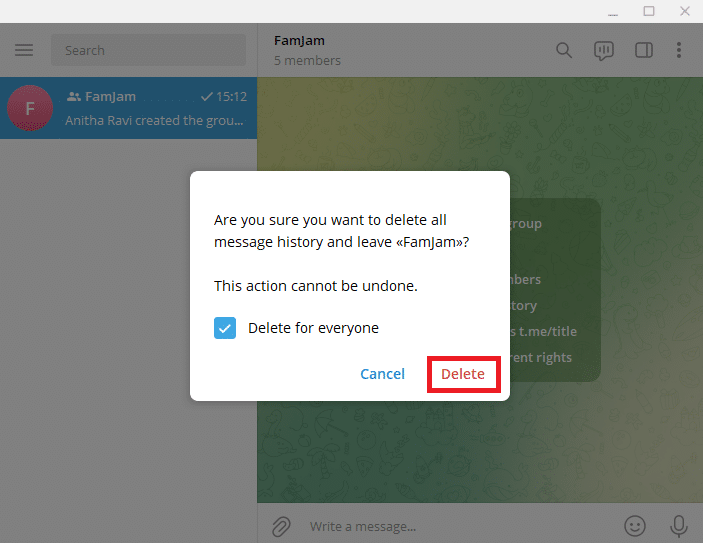
グループの作成と削除、および Telegram グループにメンバーを追加する方法について学習したので、グループから誰かを削除する方法に進みます。
また読む: FaceTimeでグループを削除するにはどうすればよいですか?
Telegram グループからメンバーを削除する方法?
Telegram グループから一部のメンバーを削除する必要がある場合があります。 グループからメンバーを削除する方法がわからない場合は、記事のこのセクションを読んでください。
方法 1: モバイル アプリを使用する
以下は、Telegram モバイル アプリでグループからメンバーを削除する手順です。
1. メンバーを削除するTelegram グループを開きます。
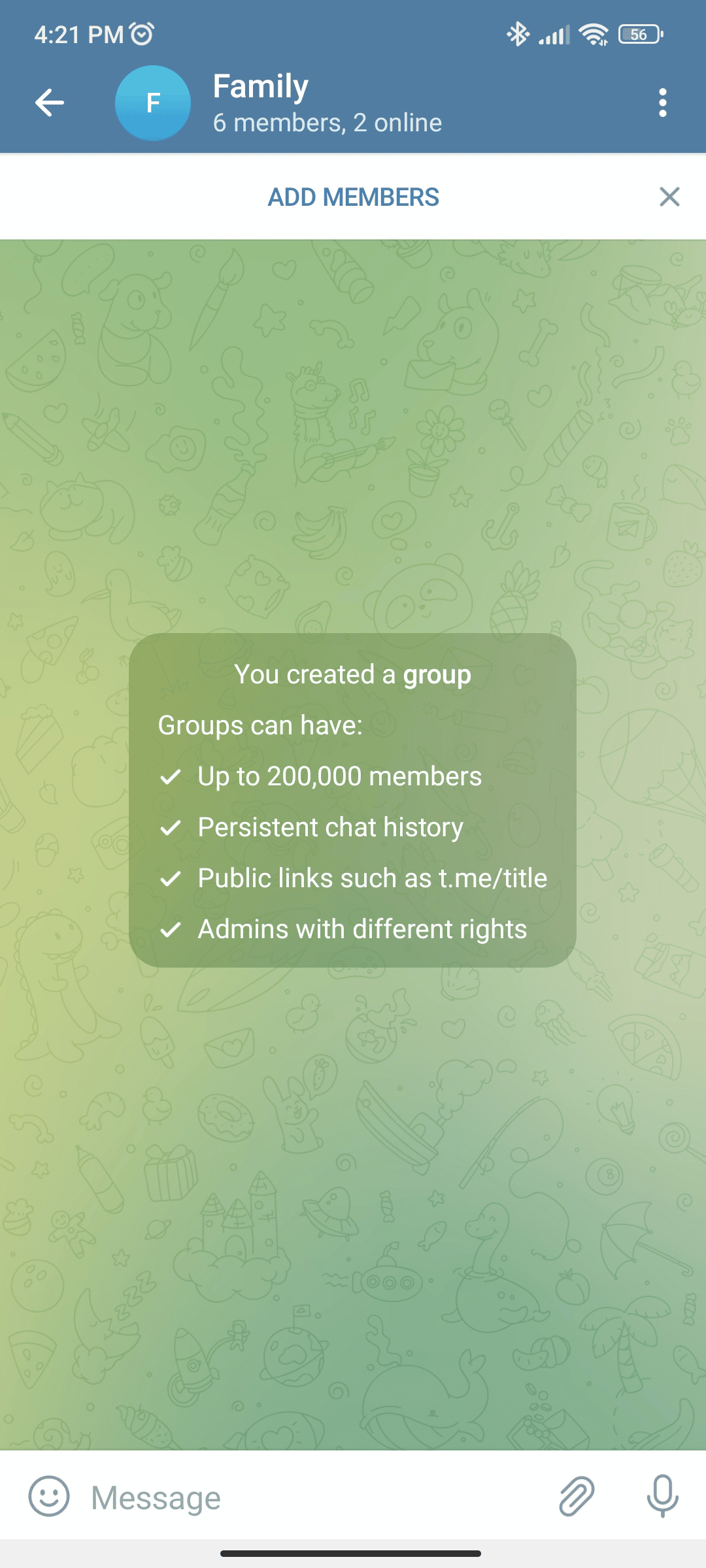
2. 画面上部のグループ名をタップします。
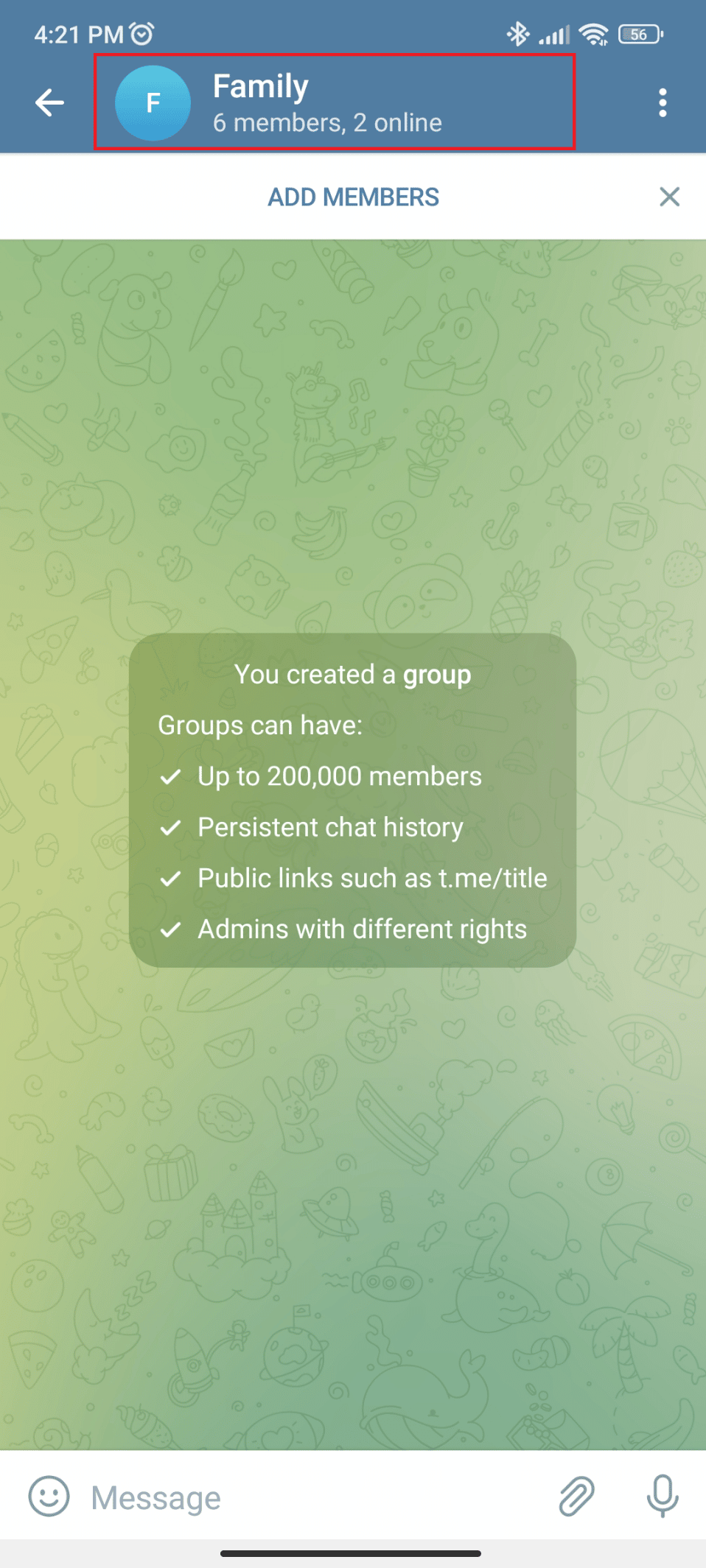
3. 削除したいメンバーの名前を長押しします。
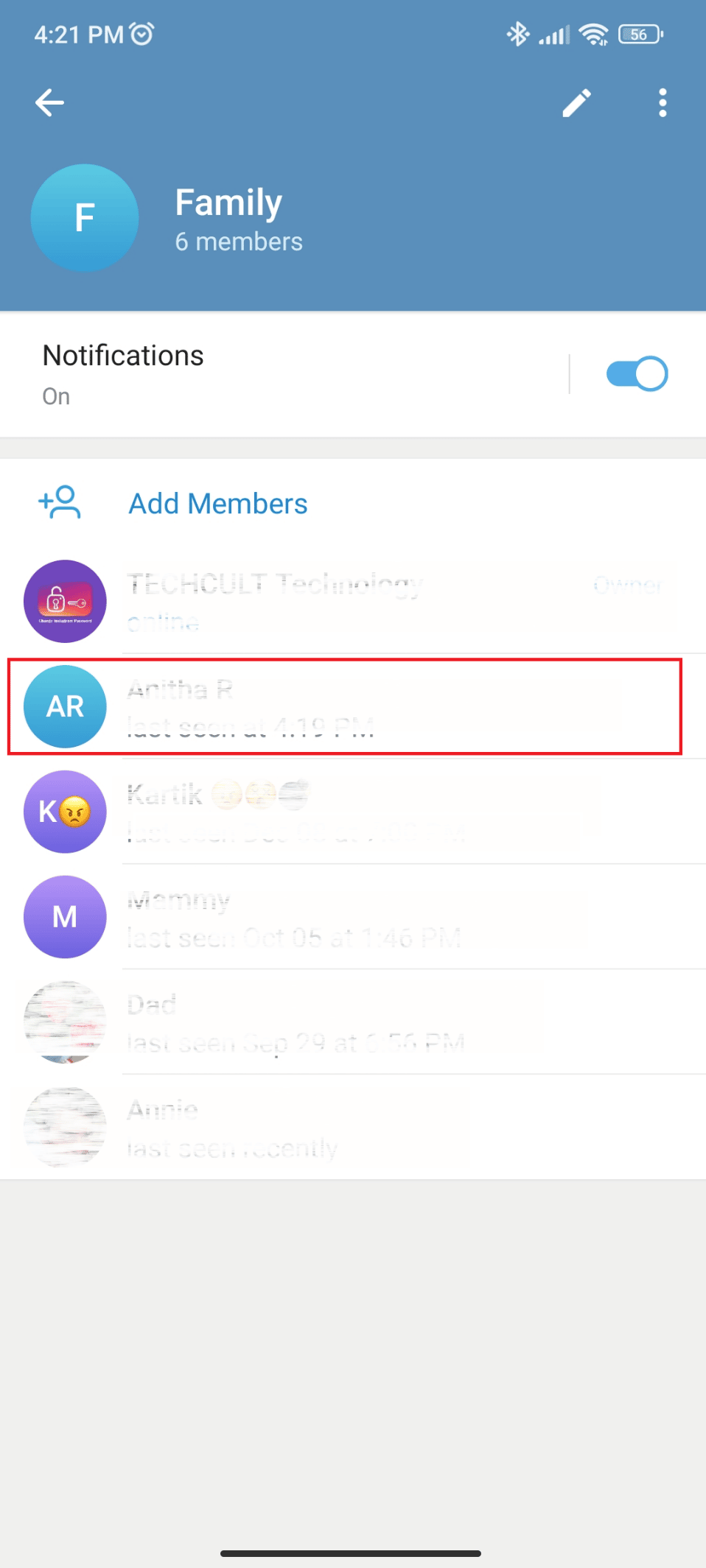
4.グループから削除 をタップします。
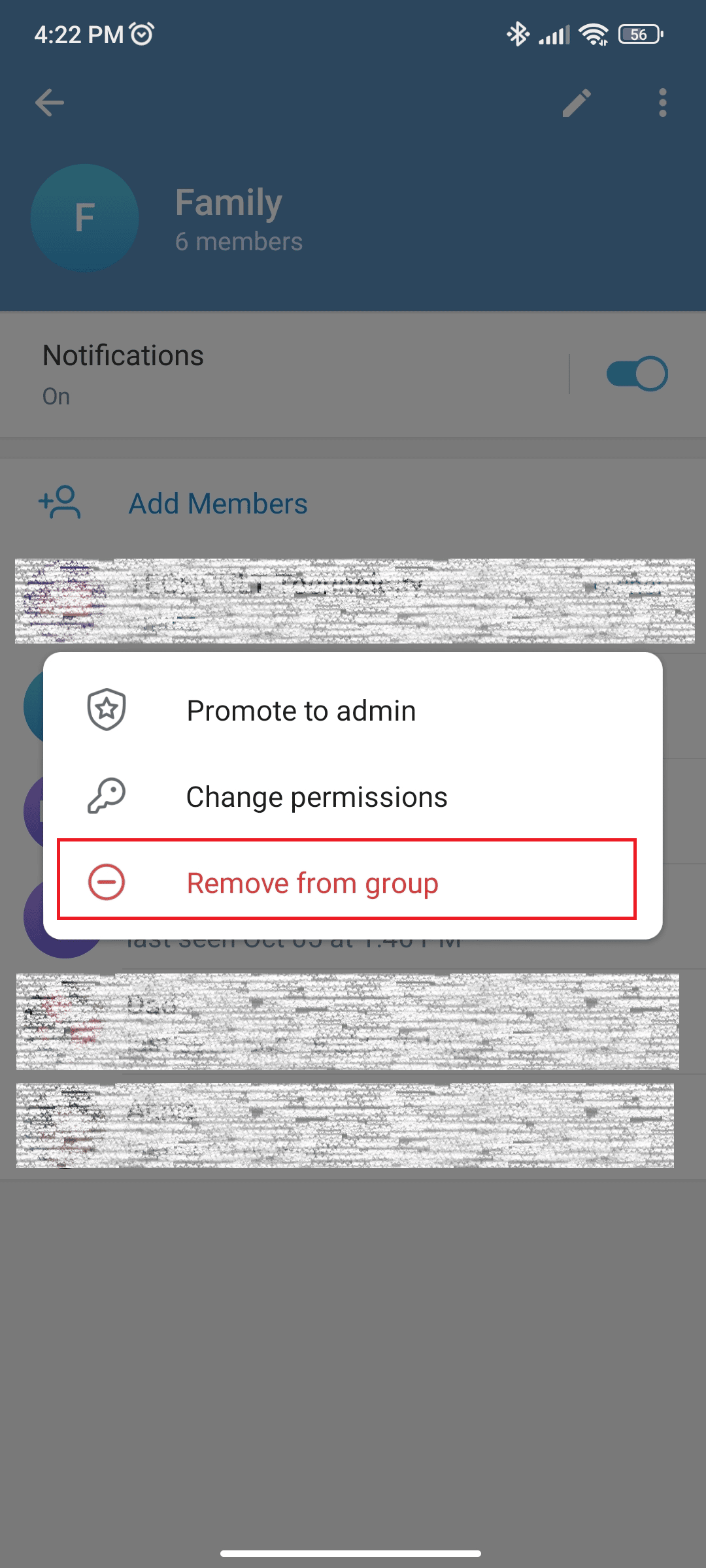
方法 2: デスクトップ アプリを使用する
以下に、Telegram デスクトップ アプリでグループからメンバーを削除する手順を示します。
1. メンバーを削除するTelegram グループを開きます。
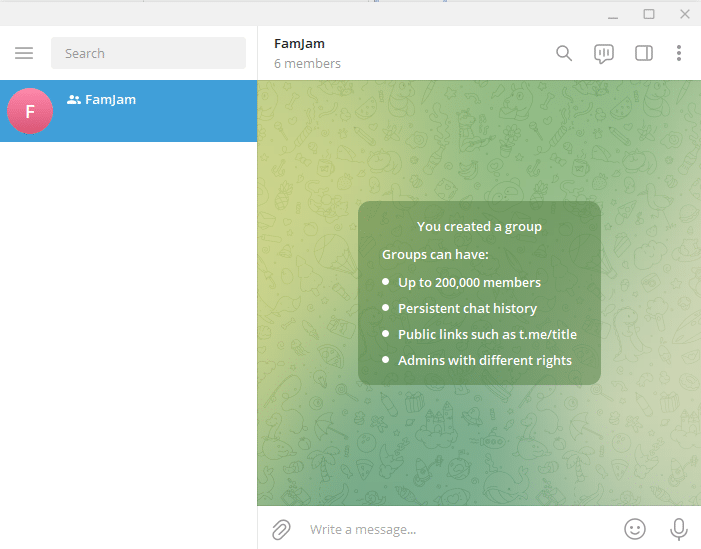
2.グループ名をクリックします。
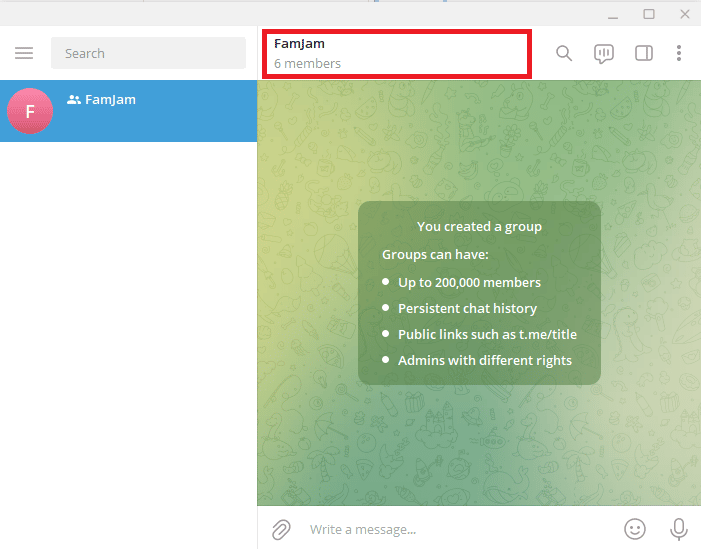
3. 削除するメンバーの名前を右クリックします。
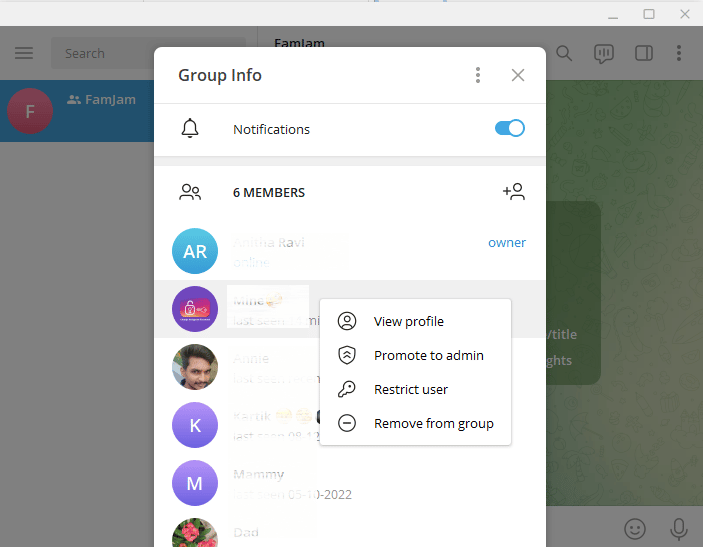
4. [グループから削除] をクリックします。
![[グループから削除] をクリックします。 Telegram グループにメンバーを追加する方法](/uploads/article/7191/5UarBzZuedKvkAu4.png)
これらは、モバイルおよびデスクトップ アプリを使用して Telegram グループからメンバーを削除する手順でした。 次の記事では、リンクを介して Telegram グループを招待する方法について説明します。
また読む: Telegramでビデオ通話をする方法は?
リンク経由で Telegram Group を招待するには?
リンクを介して Telegram に参加するようにいつでも人々を招待できます。 彼らがすでに Telegram を使用しているかどうかは問題ではありません。 テレグラム ユーザーの場合は、グループに直接参加できます。テレグラムを使用していない場合は、アプリをダウンロードしてからグループに参加できます。 問題は、Telegram の外部でリンクを共有する方法です。 Telegram を使用すると、WhatsApp、Facebook、SMS などの他のソーシャル メディア プラットフォームでこれらの招待リンクを共有できます。 リンクを介して Telegram グループを招待する方法を見てみましょう。
方法 1: モバイル アプリを使用する
以下にリストされているのは、リンクを介して Telegram グループに参加するための招待状を送信する手順です。
1. モバイルでTelegram アプリを開きます。
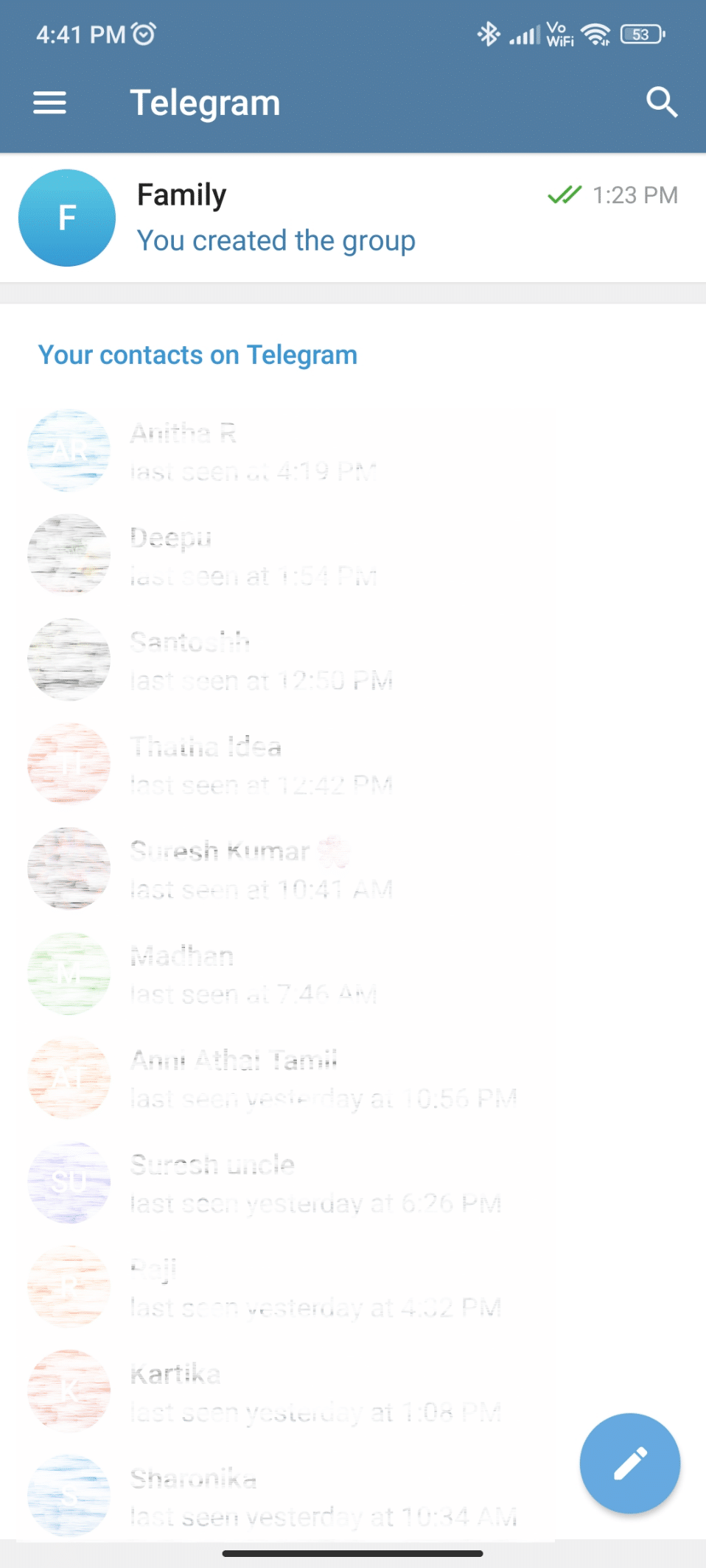
2. 招待リンクを共有したいグループをタップします。
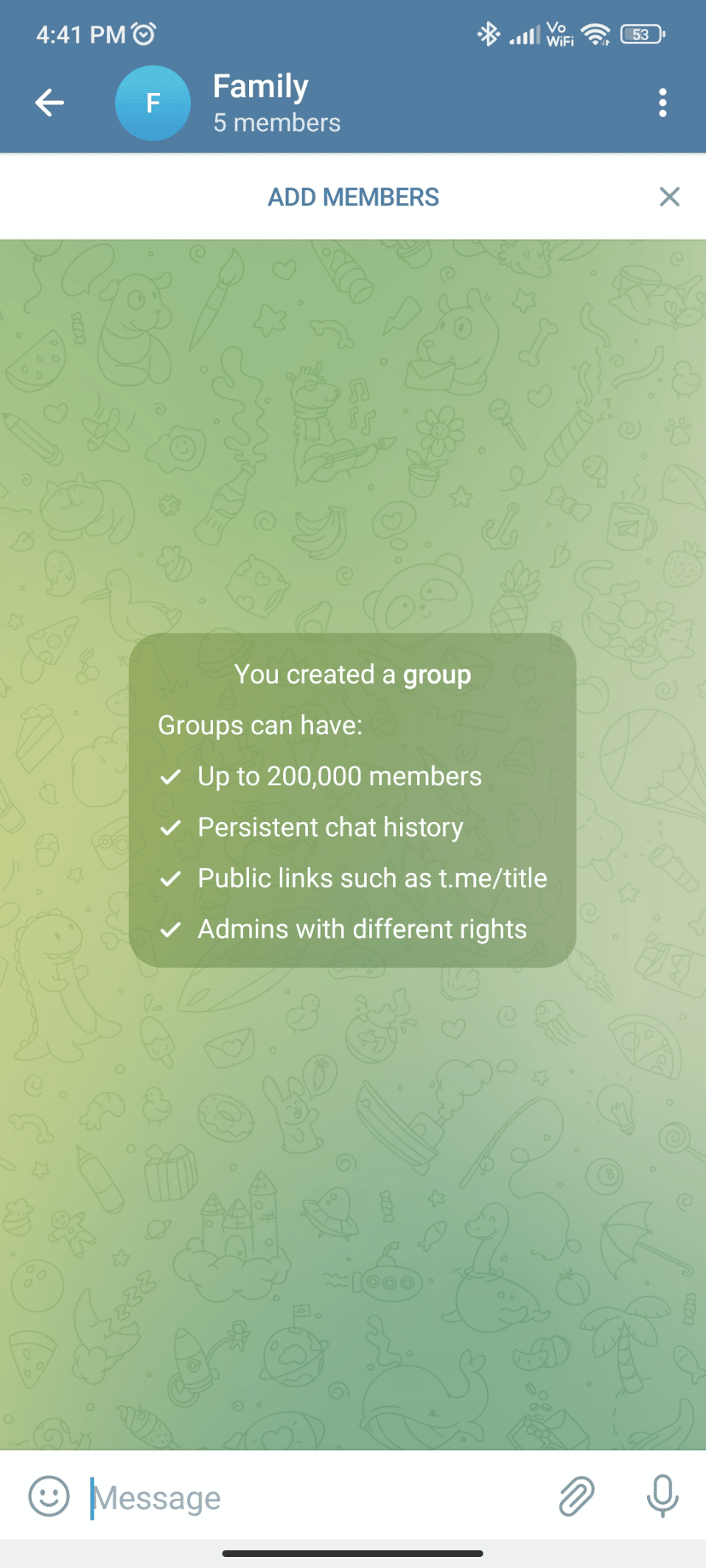
3.グループ名をタップします。
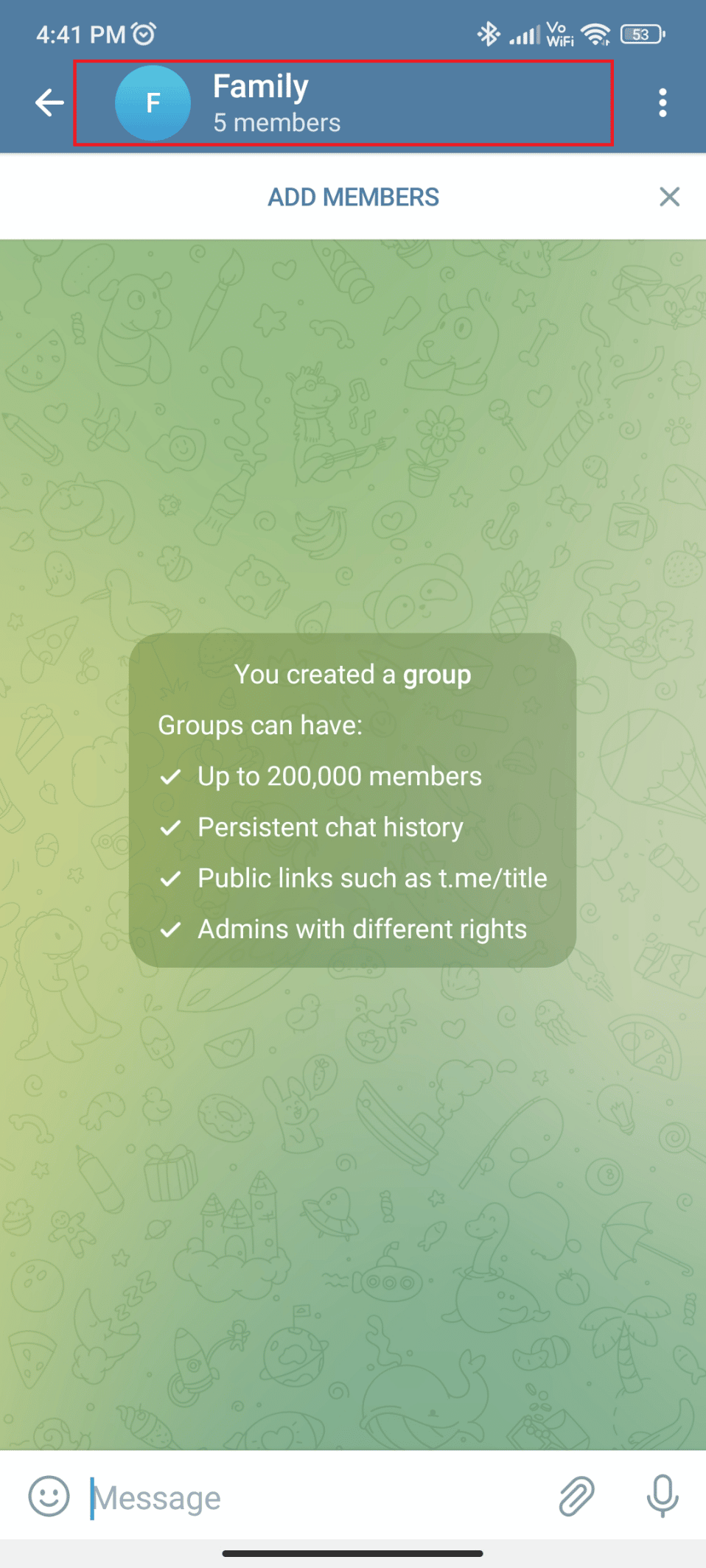
4.メンバーを追加 をタップします。
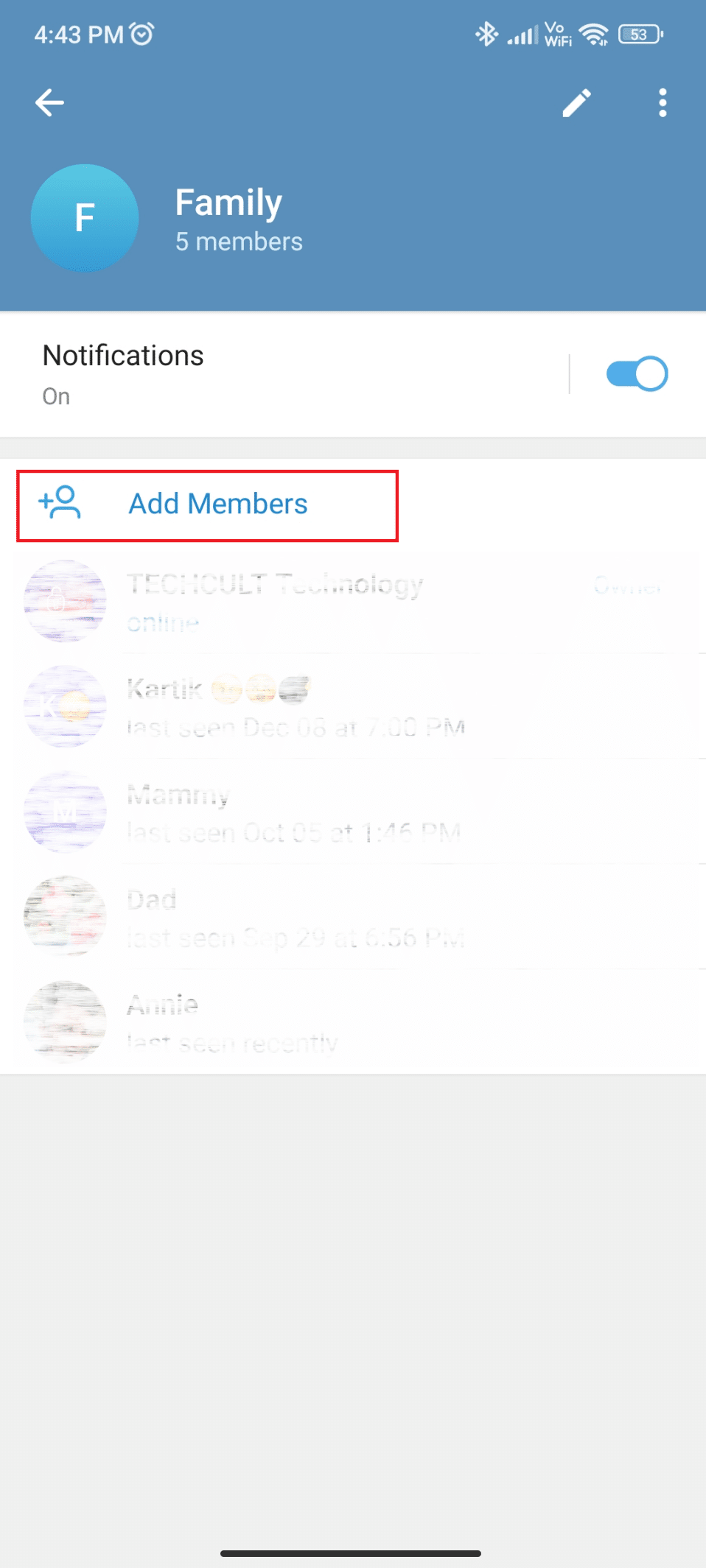
5. [リンク経由でグループに招待] をタップします。
![[リンク経由でグループに招待] をタップします](/uploads/article/7191/PRsxXvyckwqbZdJP.png)
6. 招待リンクを適宜コピーまたは共有します。
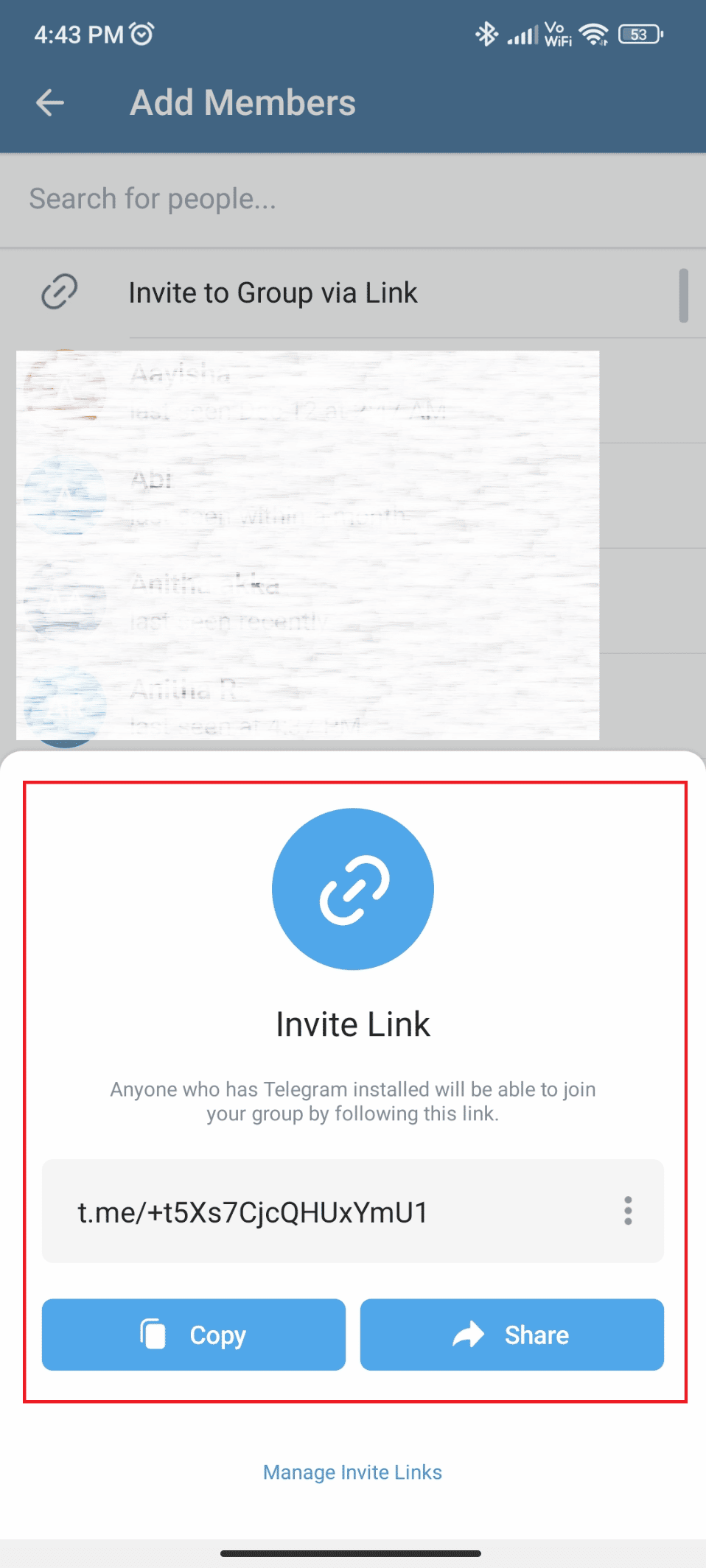
方法 2: デスクトップ アプリを使用する
以下に、デスクトップ アプリのリンクを介してグループへの招待を送信する手順を示します。
1. デスクトップ アプリでTelegram アプリを開きます。
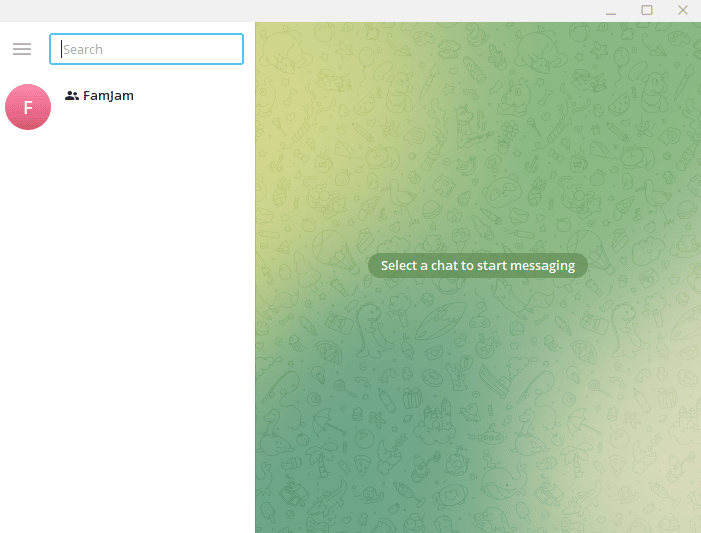
2. 招待リンクを共有したいグループを開きます。
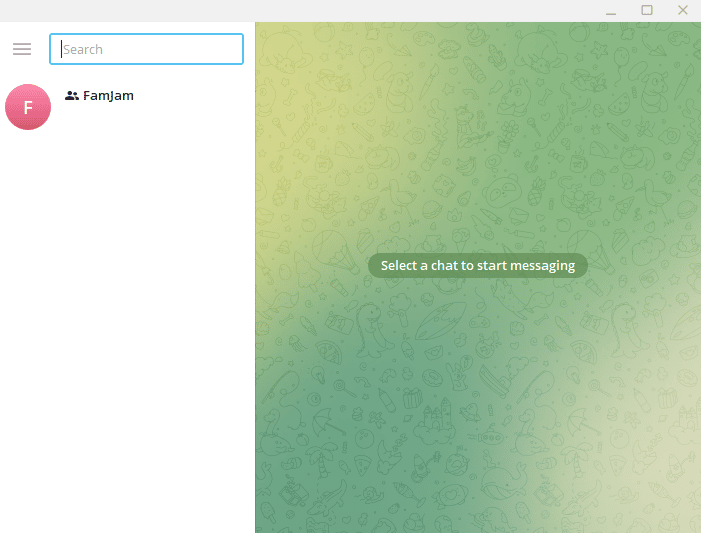
3. アプリの右上隅にある縦に並んだ 3 つの点をクリックします。
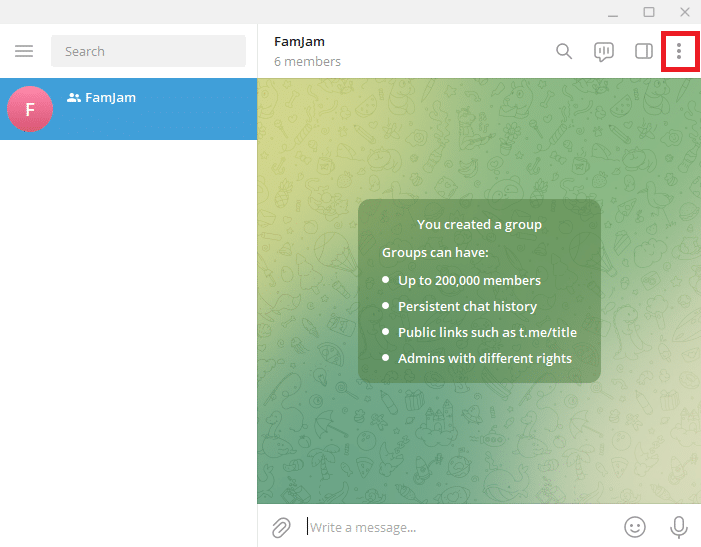
4. [グループの管理] をクリックします。
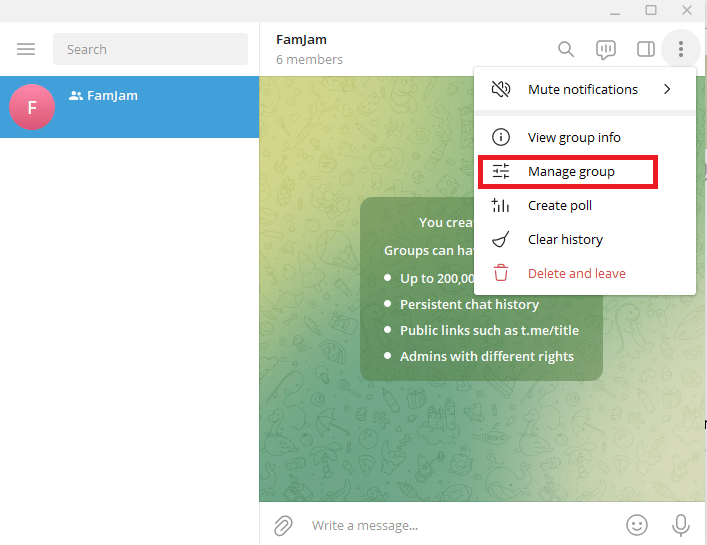
5. 下にスクロールして [招待リンク] をクリックします。
![下にスクロールして [招待リンク] をクリックします。](/uploads/article/7191/b2w2zxCucsqSNOgI.png)
6. リンクを適宜コピーして共有するか、必要に応じて新しいリンクを作成します。
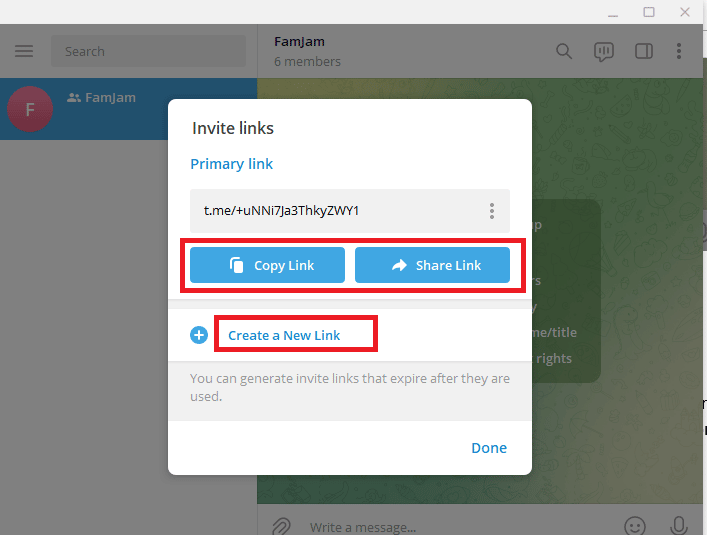
これらは、デスクトップ アプリのリンクを介してグループへの招待を送信するために使用できる手順です。
おすすめされた:
- Airpodsに最適なSpotifyイコライザー設定
- WhatsAppで別の電話番号を使用する方法
- 電報チャネルの作成方法
- テレグラムのプロフィール写真を追加、変更、削除する方法
この記事では、デスクトップ アプリとモバイル アプリを使用して Telegram グループにメンバーを作成および追加する方法について説明しました。 このガイドが役に立ち、Telegram グループにメンバーを追加する方法を学習できたことを願っています。 これらの方法がどれだけうまく機能したかをお知らせください。 質問や提案がある場合は、下のコメント セクションに自由にドロップしてください。
